LINE公式アカウントとLステップの連携方法は?初期設定も解説
2021.01.29
「LINE公式アカウントとLステップの連携方法はどうすればいいのか」
「Lステップと連携させた後の初期設定のやり方を知りたい」
と、思っていませんか?
LINE公式アカウントとLステップを連携させる方法は難しいイメージがあるかもしれませんが、順番に正しく進めていけば、20分程度で完了できます。
この記事ではLINE公式アカウントの開設からLテップと連携するまでの流れを、5つのステップで分かりやすく解説します。
動画でサクッと見たい方は以下をご覧ください。
VIDEO
【ステップ1】まずはLINE公式アカウントを開設する
LステップはLINE公式アカウントで使う拡張機能です。LINE公式アカウントの開設がまだの方は先にLINE公式アカウントを開設しなければいけません。
まずはLINE公式アカウントの開設から見ていきましょう。
(すでにLINE公式アカウントを開設している方は【ステップ2】へお進みください)
LINE公式アカウント開設を動画でサクッと見たい方は以下をご覧ください。
VIDEO
LINE公式アカウントのページを開く
初めに「LINE for biz」と検索して、LINE公式アカウントのHPを開きます。
▶︎LINE公式アカウントのHPはこちら
ホームページ右上の赤い「アカウントの開設(無料)」をクリックし、少しスクロールしてLINE公式アカウントを開設欄から「公式アカウント開設はこちら」をクリックします。
主に3種類のプランを選ぶことができ、プランごとの料金設定は以下になります。
フリープラン ライトプラン スタンダードプラン
月額固定費 無料 5,000円 15,000円
無料メッセージ数 1,000通 15,000通 45,000通
追加メッセージ料金 不可 5円 ~3円
プランの変更は登録後でもできるため、最初はフリープランから始めてみることをおすすめします。
「LINEアカウントでログイン」をクリックする
ログイン方法は2つの方法がありますが、まずはご自身のLINEと紐付けてログインしていきます。
ここでご自身のLINEがすぐに出て、LINE公式アカウントにログインできる場合にはログインして次に進みます。
しかし、以下のような画面が出てきた場合にはまずはLINEにログインする必要があります。
LINEを開いて「ホーム」画面の右上(もしくは機種によっては左上)に「歯車マーク」をクリックします。
設定画面の上から2つ目の「アカウント」をクリックするとメールアドレスとパスワードが表示されているものを入力します。
パスワードを忘れてしまった場合は再設定が必要です。手間の場合は「QRコードログイン」もできます。QRコードログインする場合は、ホーム画面の「友だち追加」の「QRコード」から画面に表示されるQRコードを読み取り、表示された認証番号を入力することでログインができます。
「アカウント基本情報」を入力する
「ユーザー名」「メールアドレス」は申込者が使用するLINEに紐付いて自動入力されるため、アカウント基本情報を入力していきます。
使う用途によって「アカウント名」を設定しますが、登録後も変更ができるため、仮のもので一旦登録することもできます。
「アドレス」会社等があれば「会社名/事業者名」、近い「業種」を選んで「確認する」をクリックします。
LINE広告の出稿を考えている方は「業種」のところは「個人」「有名人」以外の項目を選びましょう。LINE広告では認証済みアカウントが必須ですが「個人」「有名人」は認証がされにくく、他の近しい業種を選ぶようにしてください。 また、業種はあとで変更することができません。
「完了する」をクリックする
エラーがないことを確認して、入力内容に間違いがなければ「完了する」をクリックします。
LINE公式アカウントが開設されましたという画面の下の「LINE official account managerへ」をクリックし、情報利用に関する同意についてに「同意」することで、LINE公式アカウント開設が完了です。
【ステップ2】Lステップの登録・開設する
次にLステップを開設していきます。
Lステップの公式サイトを開く
「Lステップ」と検索して、LステップアカウントのHPを開きます。
▶︎Lステップの公式サイトはこちら
「無料で試してみる」をクリックする
Lステップ公式サイトを開き下にスクロールすると「無料で試してみる」、または右上の「お申し込み」をクリックします。
Lステップの料金プランは主に3種類あり、LINE公式アカウント同様に月間配信数によって変わります。
スタートプラン スタンダードプラン プロプラン
初月料金 0円 0円 0円
スポットコンサル 1回無料 1回無料 1回無料
月額料金(税込み) 定価5,000円⇒2,980円 21,780円 32,780円
月間配信数 ~1000通 ~15,000通 ~45,000通
プランは、スタートプランからスタンダードプランなどアップグレードはできますが、プロプランからスタンダードプランなどダウングレードはできません。
基本的に最初は「スタートプラン」から始めることをおすすめします。
「同意」と「プラン」を選択する
利用開始より30日間は無料ですが、その後3か月は解約不可になる 等の注意事項をよく読んで「注意事項と利用規約に同意する」にチェックを入れて、契約したいプランを選んで「お申込み」ボタンをクリックします。
※この解説では「プロプラン申し込み」を選んで進めていきます。
「お客様情報」と「クレジットカード情報」を入力する
「お客様情報」と「クレジットカード情報」の入力を行います。
Lステップの利用料金は
クレジットカード払いのみ になりますので、必ずこの項目は記入してください。
入力を終え「上記内容で申し込む」を押すと「注文完了」の画面が表示されるので、これで申し込みが完了となります。
【ステップ3】LステップをLINE公式アカウントに連携する
プランを申し込んだら、LステップとLINE公式アカウントの連携を進めていきます。
「アカウント発行へ進む」又は「メールに届いたURL」をクリックする
「注文完了」画面より、「アカウント発行へ進む」をクリックします。
もしこの注文完了画面を閉じてしまったりすぐに作業しない場合、「Lステップ管理画面情報のお知らせ」のメールが登録してあるメールアドレスに届きます。
メールに記載されているURLを開くと同じくLステップの登録画面に移り、作業を再開することができます。
「同意」にチェックを入れる
注意事項や利用規約の画面になり、よく確認したうえで「上記注意事項と利用規約に同意します」にチェックを入れます。
「新しくLステップユーザーを登録する」をクリックする
新しくユーザーを登録するのか、それとも今あるLステップのユーザーにアカウントを追加するかが選べます。
初めて登録する方は「新しくLステップユーザーを登録する」をクリックします。
「LステップのID&パスワード」を入力する
ユーザーIDやパスワードを入力する画面に移ります。
このユーザーIDは他の人と同じには設定できませんので、他の人とかぶらないユーザーIDを設定します。
入力が完了したら「ユーザー登録」をクリックします。
LINEアカウントを登録する
「LINE公式アカウントID」はご自身の作ったアカウントの管理画面にある左上の@から始まる英数字8桁のものです。
@からそのまま入力します。
「アカウント名」はLステップの画面で表示したい管理用の名前なので自由に決めて入力し「アカウント登録」をクリックします。
チャンネル情報を入力する
「channel ID」と「channel secret」を入力します。
「channel ID」と「channel secret」はLINE公式アカウントでの操作が必要になるため、別ページで今回紐付けたいLINE公式アカウントの管理画面を開き、画面右上の「設定」をクリックします。
「Messaging API」を利用する
画面左側中央部分の「Messaging API」をクリックします。
初めてこのAPIを使うときにはステータスが「未利用」となっているため、緑色の「Messaging APIを利用する」をクリックします。
「プロバイダー名」を入力して「同意する」をクリックする
プロバイダーとは、サービスを提供しユーザーの個人情報を取得する開発者個人、企業、団体等を指します。
このプロバイダーは会社名や団体名などを入力します。
入力できたら画面下部の「LINE公式アカウントAPI利用規約」について「同意する」をクリックします。
「プライバシーポリシー」「利用規約」を入力する
もし自社でプライバシーポリシーや利用規約があればURLを記載します。
特になければOKボタンをクリックして次に進んでください。
確認画面でも「OK」ボタンをクリックする
確認画面が出ますので、同じく「OK」をクリックします。
「Channel ID」と「Channel secret」をコピーする
発行された「Channel ID」と「Channel secret」それぞれをコピーします。
Lステップに「Channel ID」と「Channel secret」に貼り付ける
先ほどのLステップの画面に移り、「Channel ID」をコピーして貼り付けます。
同様に「Channel secret」もコピーしてLステップの画面に移り貼り付けます。
最後に画面下部緑色の「チャンネル情報を登録する」をクリックします。
webhook URLの登録
チャンネル情報を登録したら、webhook URLが表示されるのでこのURLをコピーします。
コピーしたURLをLINE公式アカウントに入力して「保存」をクリックしたら連携完了です。
【ステップ4】Lステップの初期設定をする
LステップとLINE公式アカウントとの連携が完了したら、次にLステップの初期設定を行っていきます。
「応答設定」を選択する
「応答設定」の変更を行います。応答設定では以下、各種設定をします。
・応答モード「Bot」
・あいさつメッセージ「オフ」
・応答メッセージ「オフ」
・Webhook「オン」
LINE公式アカウントの設定画面にて応答モードを「Bot」に、Webhookは「オン」にしておく必要があります 。この設定をしていないとLステップの機能が使えませんので注意してください。
また、
あいさつメッセージと応答メッセージは「オン」にしても構いませんが、Lステップもオンになっていると2通送られてしまうので、こちらも注意が必要です。
設定が終わったら「Webhook URL設定と応答設定を行ったので次に進む」をクリックします。
【ステップ5】LINEログインチャンネルを開設する
最後にLINEログインチャンネルを開設する必要がありますので、順番に解説していきます。
「LINEログインチャンネルの開設方法はこちら」をクリックする
「LINEログインチャンネルの開設方法はこちら」をクリックします。
「LINE Developersのページはこちら」をクリックする
少し下にスクロールすると緑色字で「LINE Developersのページはこちら」というのが出てきますので、こちらをクリックします。
ご自分のLINEアカウントへログインする
LINE Developersの画面に移ります。
ここでまだログインしていない方は、画面右上のアイコンからご自身のアカウントをクリックしてログインします。
パソコンによっては初期値が英語表記になっているので、パソコンの機能で日本語への翻訳する機能があれば見やすくなります。
管理者に表示されている「プロバイダー名」を選択する
画面左側の管理者メニューを見ると、ご自身で先ほど作成したプロバイダーが表示されています。
この中からご自身が作成した「プロバイダー名」を選択します。
「新しいチャネルを作成する」をクリックする
そして「新しいチャネルを作成する」をクリックします。
「LINEログイン」をクリックする
次に出てくるチャネルタイプでは、左の「LINEログイン」をクリックします。
「チャネル名」を入力する
チャネルの種類は「LINEログイン」で良いです。「プロバイダー」(自動入力)を確認し、チャネルアイコンを設定したい方は設定します。
プロバイダーはすでに入力されているのでそのままで良いです。
「チャネル名」「チャネルの説明」を入力する
「チャネル名」は何を入れようか迷われている方は社名(プロパイダー名)で良いです。「チャネルの説明」もそこまで表示されるものではないため、と同じで良いでしょう。
「Webアプリ」を選択する
そしてアプリの種類では「Webアプリ」を選択してください。
「メールアドレス」を入力する
「メールアドレス」も入力します。LINE公式アカウントの開設等で使用したアドレスで問題ありません。
プリバシーポリシーや利用規約は、あれば任意で入力ください。
「公開」ボタンをクリックする
「LINE開発者契約」のチェックボックスにチェックして同意して「作成」をクリックします。
非公開を「公開する」にします。
「チャネルID」と「チャネルシークレット」をコピーする
下にスクロールして、チャネル基本設定の画面から「チャネルID」と「チャネルシークレット」をコピーします。
Lステップの「ID」と「シークレット」の項目に貼る
それぞれのコピーを、先程のLステップ画面のLINEログインチャネルIDとLINEログインチャネルシークレットの項目に貼り付けます。
「LINEログインチャネルを登録する」をクリックする
問題なければ「LINEログインチャネルを公開済みにしました」にチェックを入れて、「LINEログインチャネルを登録する」と、Lステップの登録が完了します。
「管理画面へ進む」をクリックすると、初回のみアンケートが表示されます。
アンケートを記入して「送信」をクリックすると、Lステップの管理画面にログインすることができます。
以上がLINE公式アカウントとLステップを連携する方法になります。
まとめ
今回はLINE公式アカウントの開設から、Lステップの登録、連携までの一連の流れを解説しました。
今回解説した5つのステップを以下にまとめます。
【ステップ1】LINE公式アカウントを開設する
【ステップ2】Lステップの登録・開設する
【ステップ3】LステップをLINE公式アカウントに連携する
【ステップ4】Lステップの初期設定をする
【ステップ5】LINEログインチャンネルを開設する
Lステップの登録は大変そうなイメージがあるかもしれませんが、順を追って進めていけば大丈夫です。
Lステップの登録を終え、いち早くLステップを活用してきましょう。
なお、弊社(マーケリンク)のLINE公式アカウントでは無料でLステップが学べるコンテンツを配信中です。有料級の限定配信も随時おこなっておりますのでLステップやLINE公式アカウントをもっと使いこなしたい方はぜひ登録してみてくださいね。
マーケリンクのLINE公式アカウントはこちら

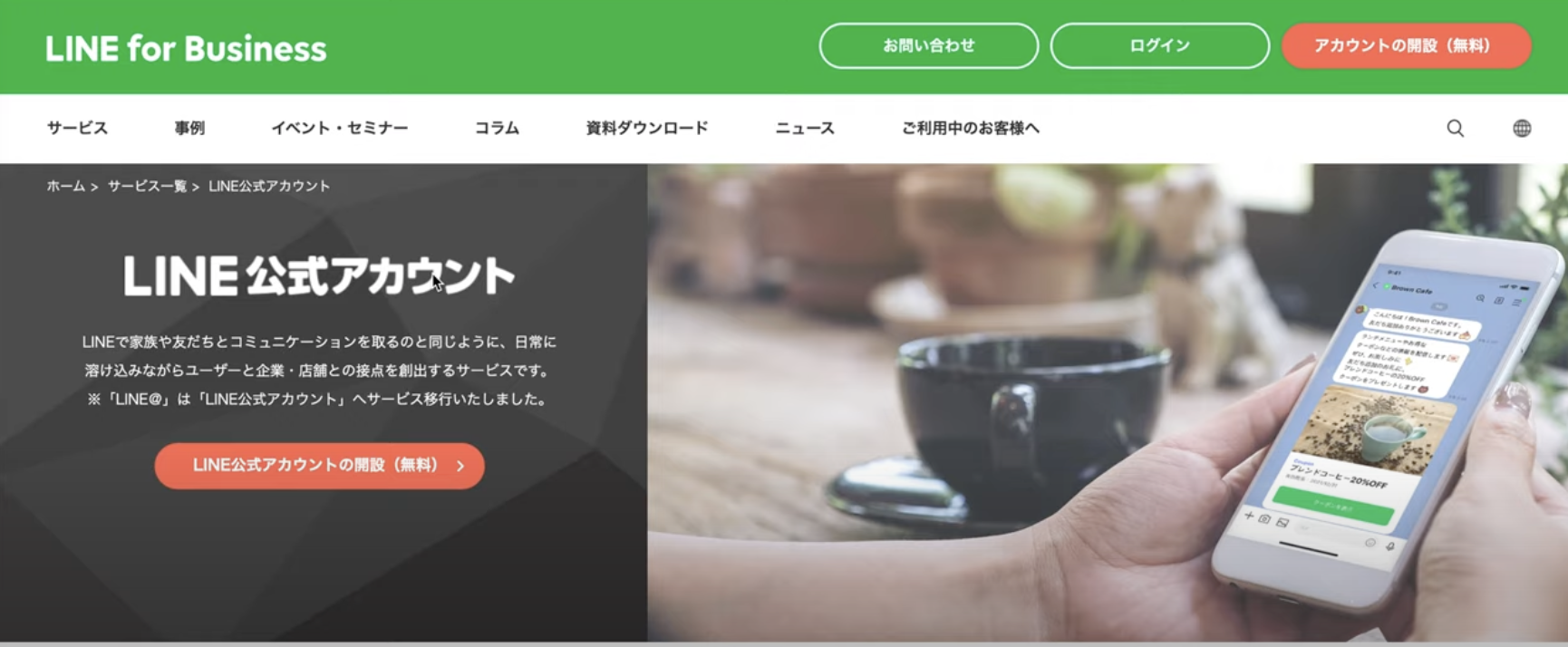 ホームページ右上の赤い「アカウントの開設(無料)」をクリックし、少しスクロールしてLINE公式アカウントを開設欄から「公式アカウント開設はこちら」をクリックします。
主に3種類のプランを選ぶことができ、プランごとの料金設定は以下になります。
ホームページ右上の赤い「アカウントの開設(無料)」をクリックし、少しスクロールしてLINE公式アカウントを開設欄から「公式アカウント開設はこちら」をクリックします。
主に3種類のプランを選ぶことができ、プランごとの料金設定は以下になります。
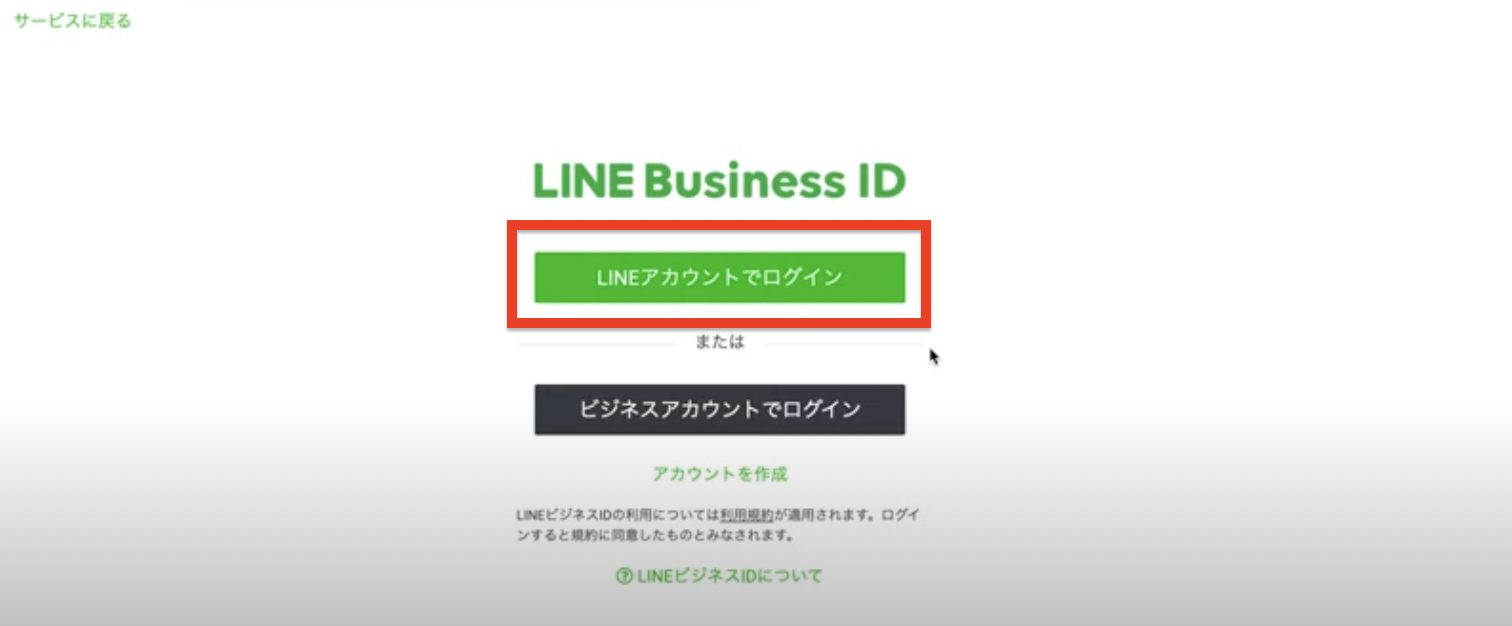 ここでご自身のLINEがすぐに出て、LINE公式アカウントにログインできる場合にはログインして次に進みます。
しかし、以下のような画面が出てきた場合にはまずはLINEにログインする必要があります。
ここでご自身のLINEがすぐに出て、LINE公式アカウントにログインできる場合にはログインして次に進みます。
しかし、以下のような画面が出てきた場合にはまずはLINEにログインする必要があります。
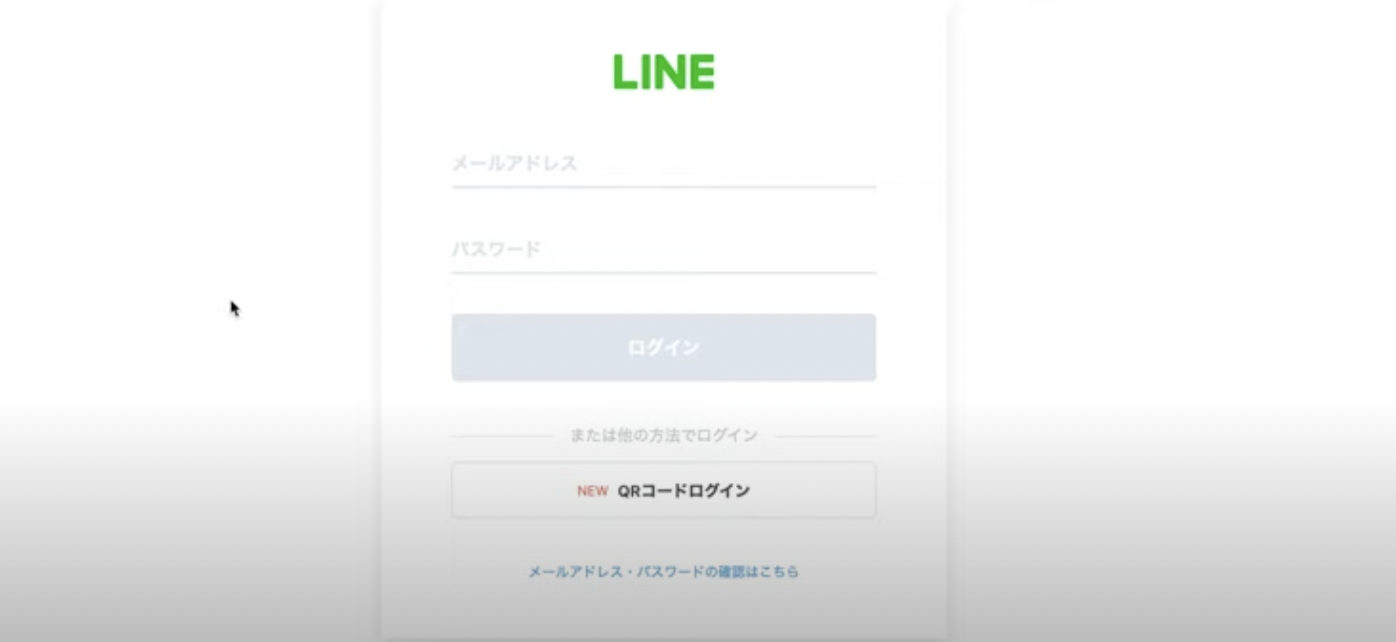 LINEを開いて「ホーム」画面の右上(もしくは機種によっては左上)に「歯車マーク」をクリックします。
設定画面の上から2つ目の「アカウント」をクリックするとメールアドレスとパスワードが表示されているものを入力します。
LINEを開いて「ホーム」画面の右上(もしくは機種によっては左上)に「歯車マーク」をクリックします。
設定画面の上から2つ目の「アカウント」をクリックするとメールアドレスとパスワードが表示されているものを入力します。
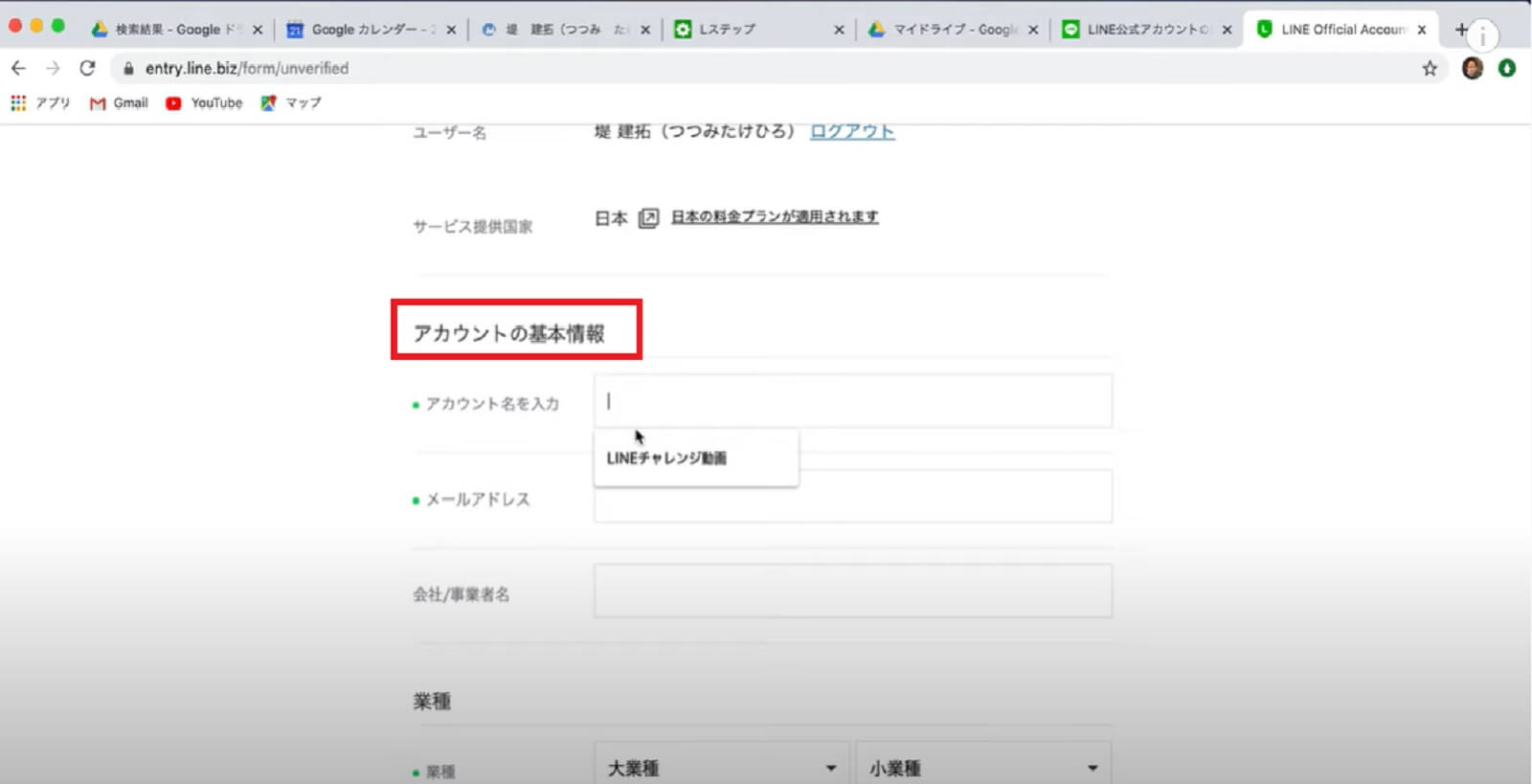 「アドレス」会社等があれば「会社名/事業者名」、近い「業種」を選んで「確認する」をクリックします。
「アドレス」会社等があれば「会社名/事業者名」、近い「業種」を選んで「確認する」をクリックします。
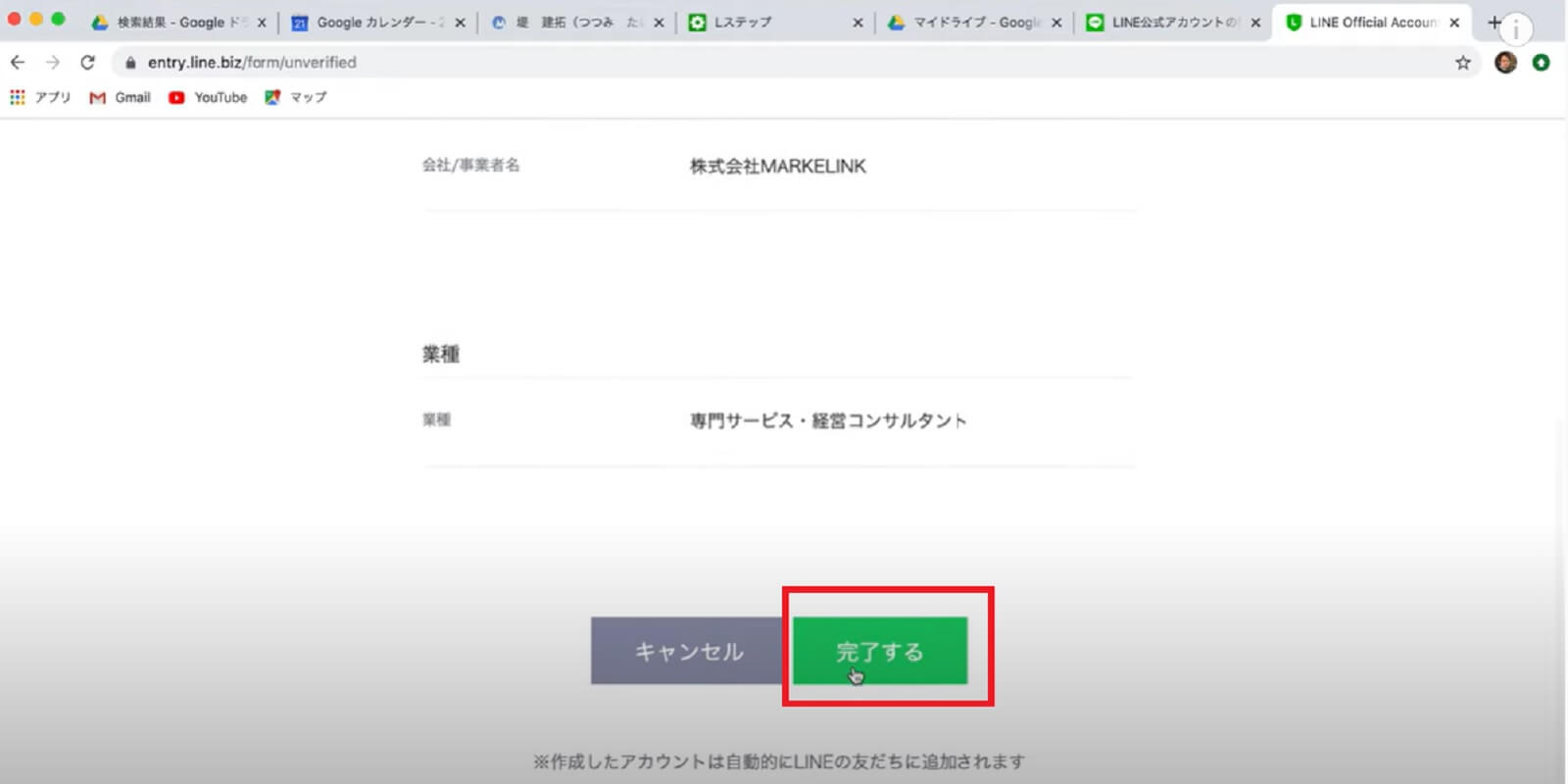 LINE公式アカウントが開設されましたという画面の下の「LINE official account managerへ」をクリックし、情報利用に関する同意についてに「同意」することで、LINE公式アカウント開設が完了です。
LINE公式アカウントが開設されましたという画面の下の「LINE official account managerへ」をクリックし、情報利用に関する同意についてに「同意」することで、LINE公式アカウント開設が完了です。

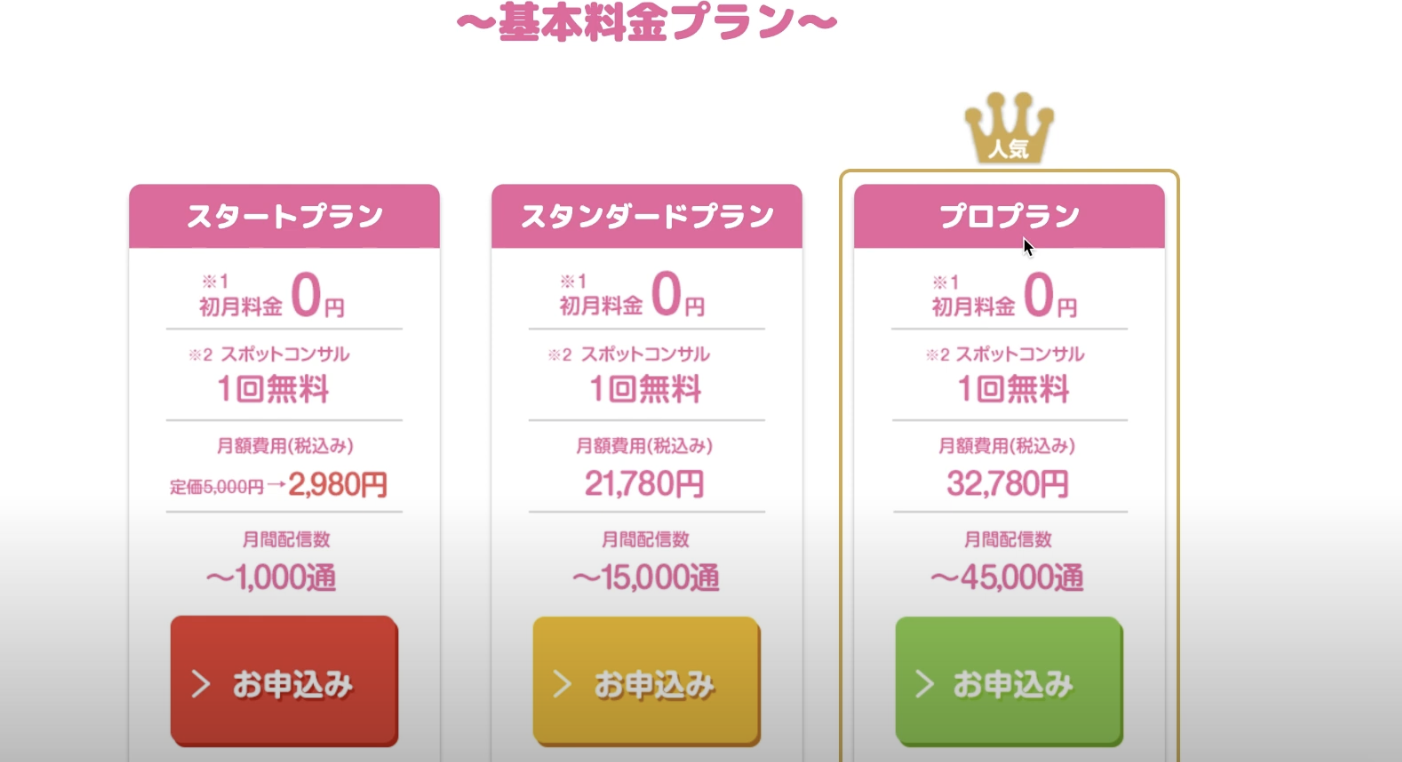 ※この解説では「プロプラン申し込み」を選んで進めていきます。
※この解説では「プロプラン申し込み」を選んで進めていきます。
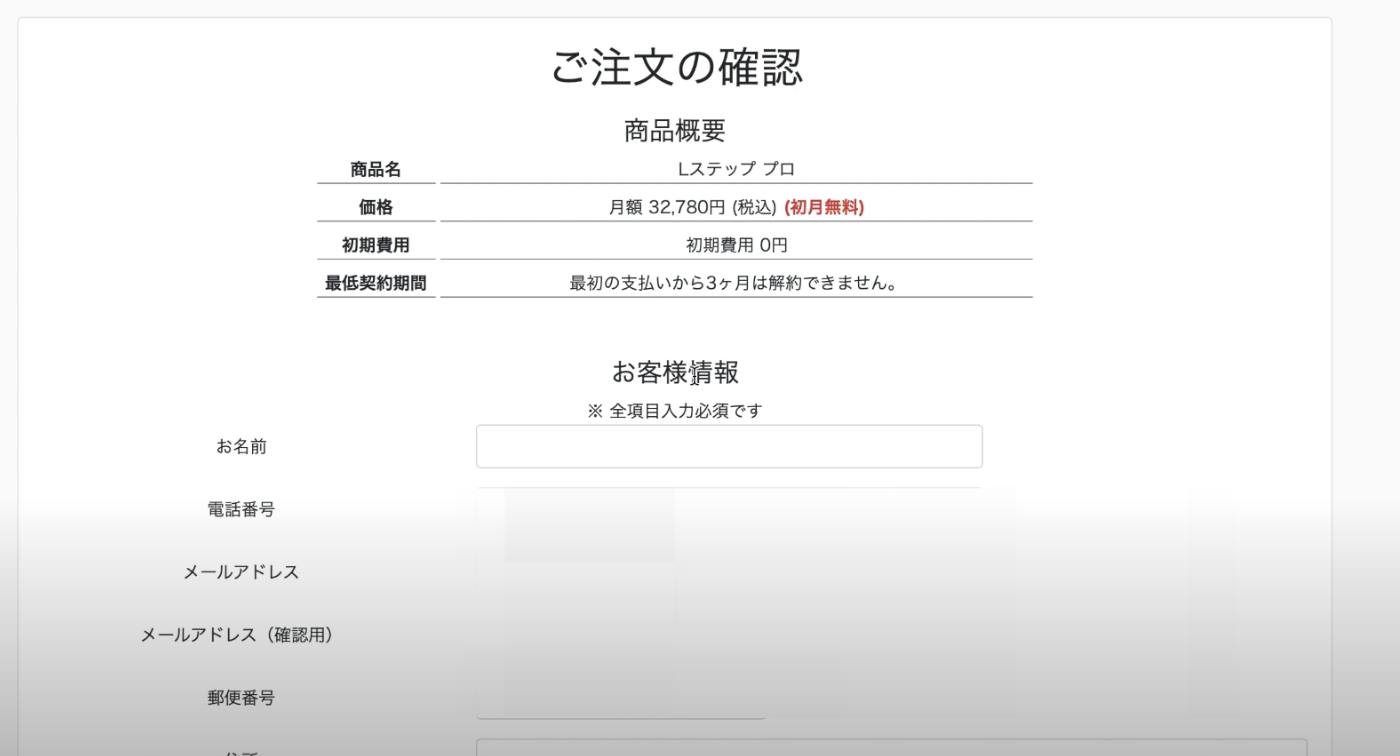 Lステップの利用料金はクレジットカード払いのみになりますので、必ずこの項目は記入してください。
入力を終え「上記内容で申し込む」を押すと「注文完了」の画面が表示されるので、これで申し込みが完了となります。
Lステップの利用料金はクレジットカード払いのみになりますので、必ずこの項目は記入してください。
入力を終え「上記内容で申し込む」を押すと「注文完了」の画面が表示されるので、これで申し込みが完了となります。
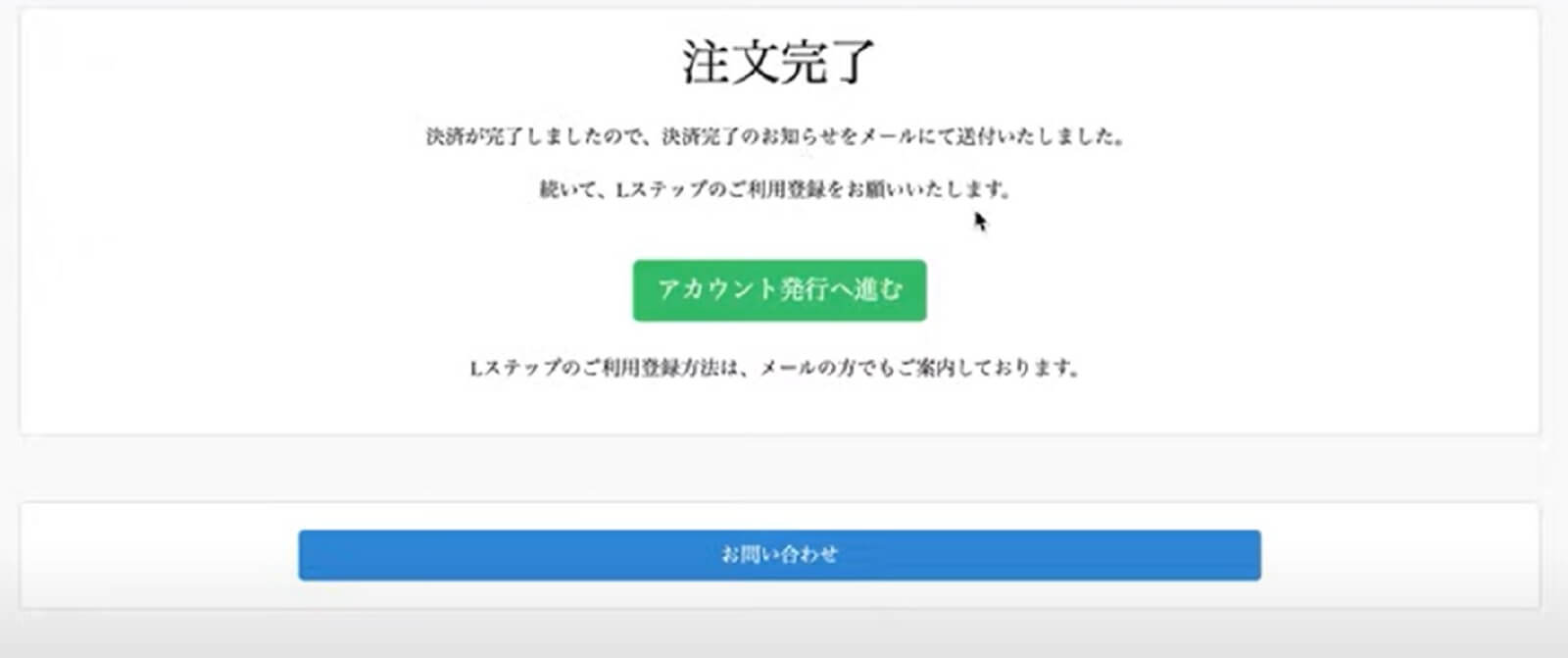
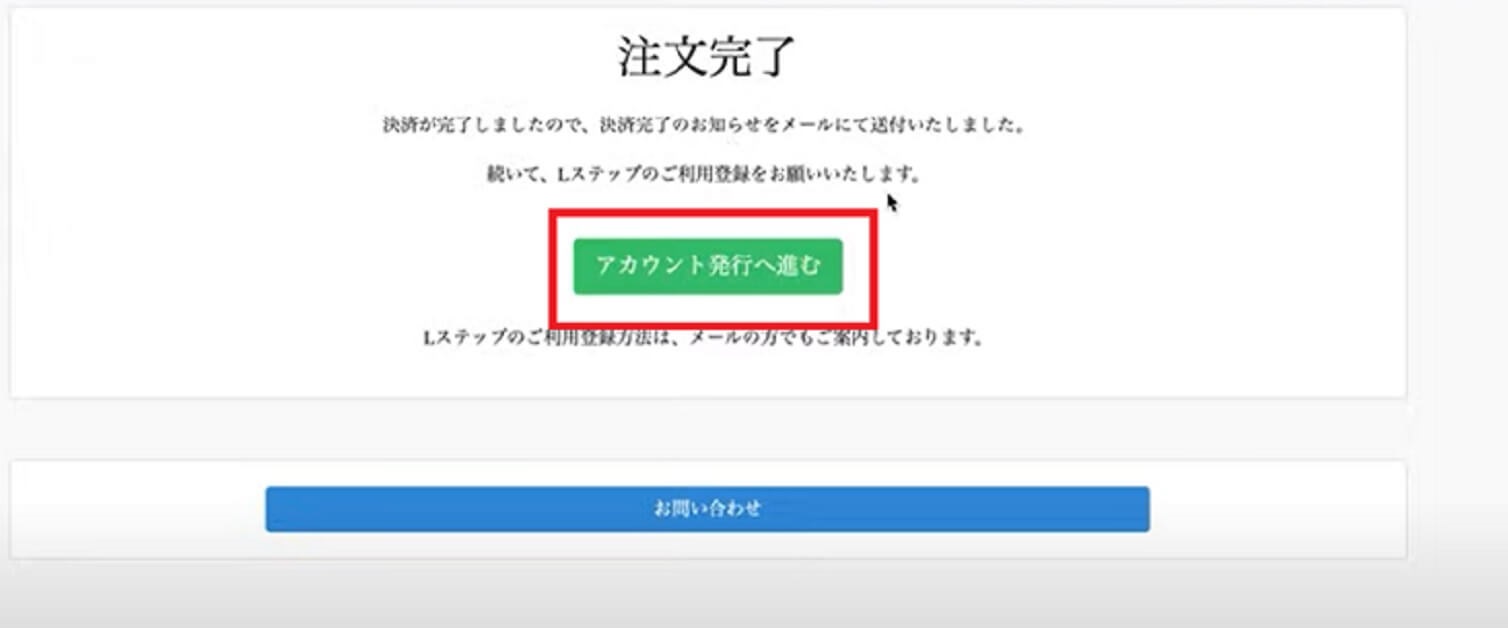 もしこの注文完了画面を閉じてしまったりすぐに作業しない場合、「Lステップ管理画面情報のお知らせ」のメールが登録してあるメールアドレスに届きます。
メールに記載されているURLを開くと同じくLステップの登録画面に移り、作業を再開することができます。
もしこの注文完了画面を閉じてしまったりすぐに作業しない場合、「Lステップ管理画面情報のお知らせ」のメールが登録してあるメールアドレスに届きます。
メールに記載されているURLを開くと同じくLステップの登録画面に移り、作業を再開することができます。
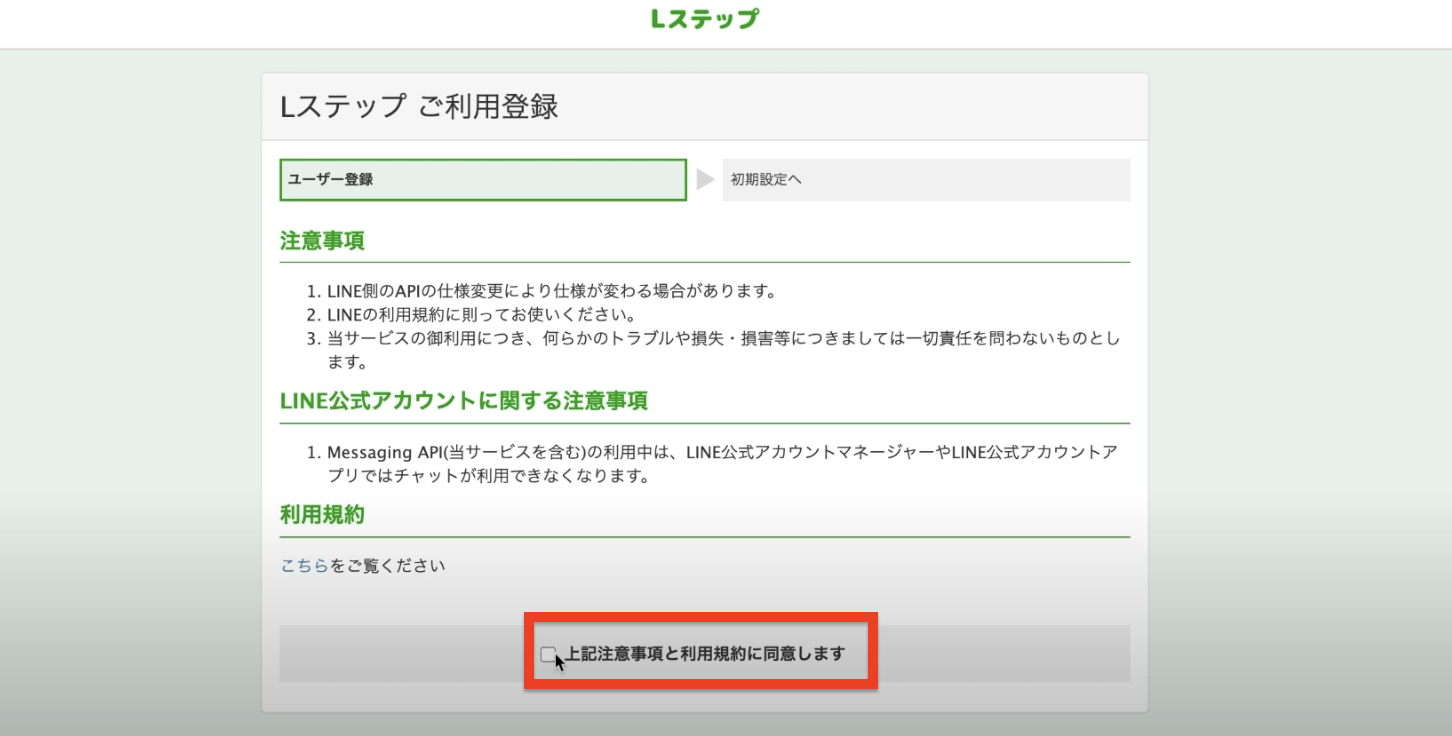
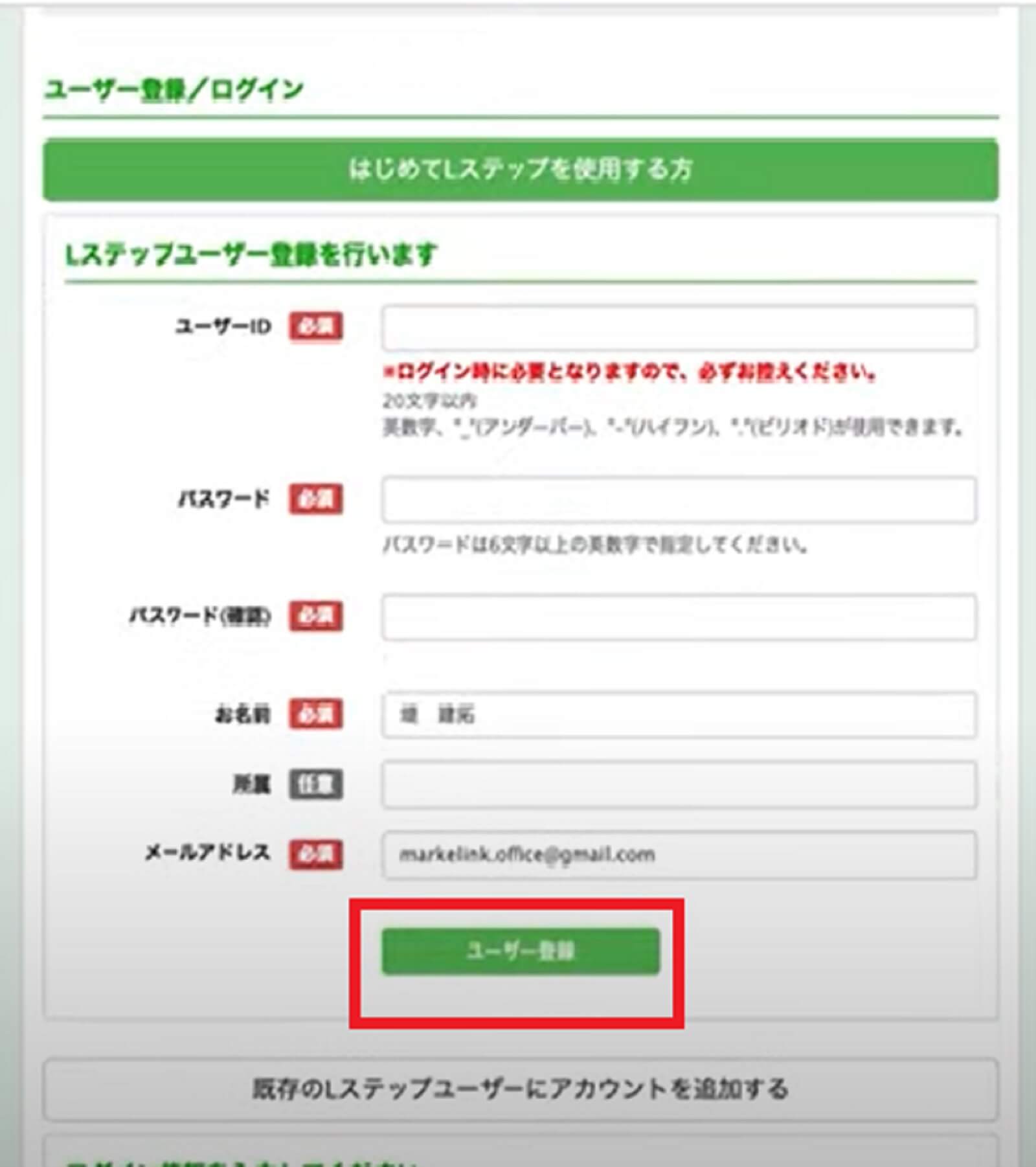
 「LINE公式アカウントID」はご自身の作ったアカウントの管理画面にある左上の@から始まる英数字8桁のものです。
「LINE公式アカウントID」はご自身の作ったアカウントの管理画面にある左上の@から始まる英数字8桁のものです。
 @からそのまま入力します。
「アカウント名」はLステップの画面で表示したい管理用の名前なので自由に決めて入力し「アカウント登録」をクリックします。
@からそのまま入力します。
「アカウント名」はLステップの画面で表示したい管理用の名前なので自由に決めて入力し「アカウント登録」をクリックします。
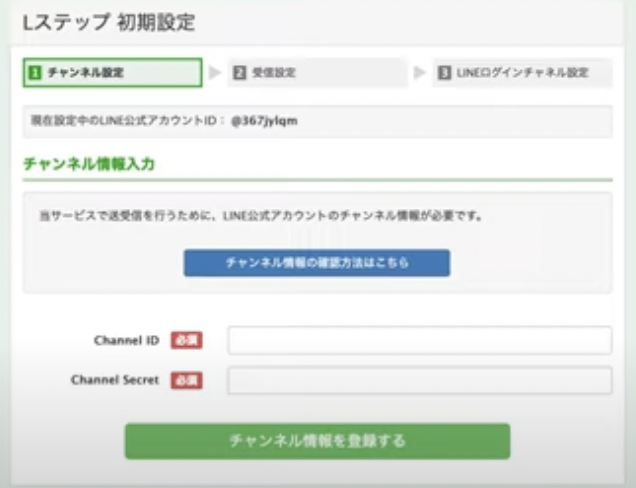 「channel ID」と「channel secret」はLINE公式アカウントでの操作が必要になるため、別ページで今回紐付けたいLINE公式アカウントの管理画面を開き、画面右上の「設定」をクリックします。
「channel ID」と「channel secret」はLINE公式アカウントでの操作が必要になるため、別ページで今回紐付けたいLINE公式アカウントの管理画面を開き、画面右上の「設定」をクリックします。
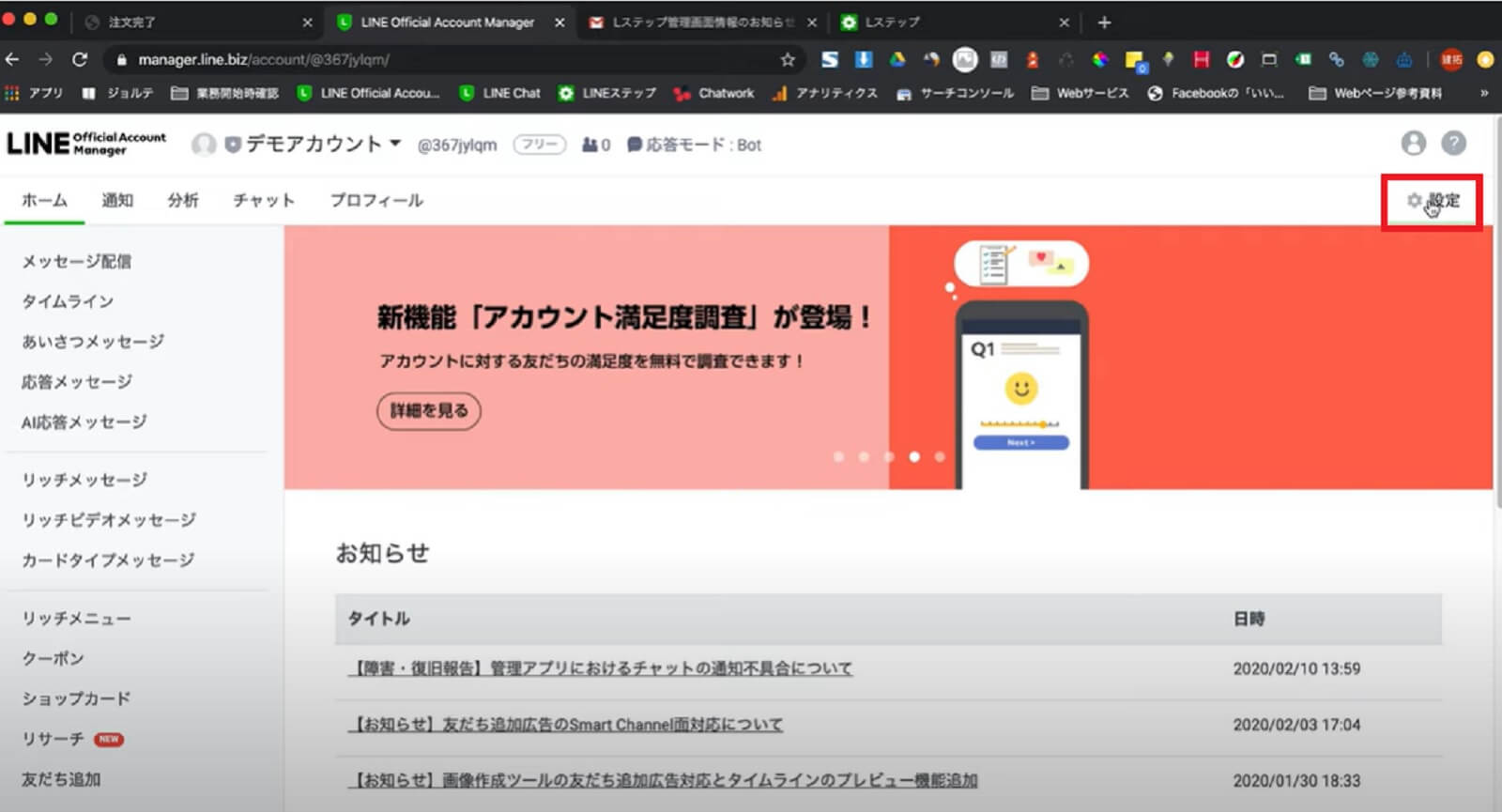
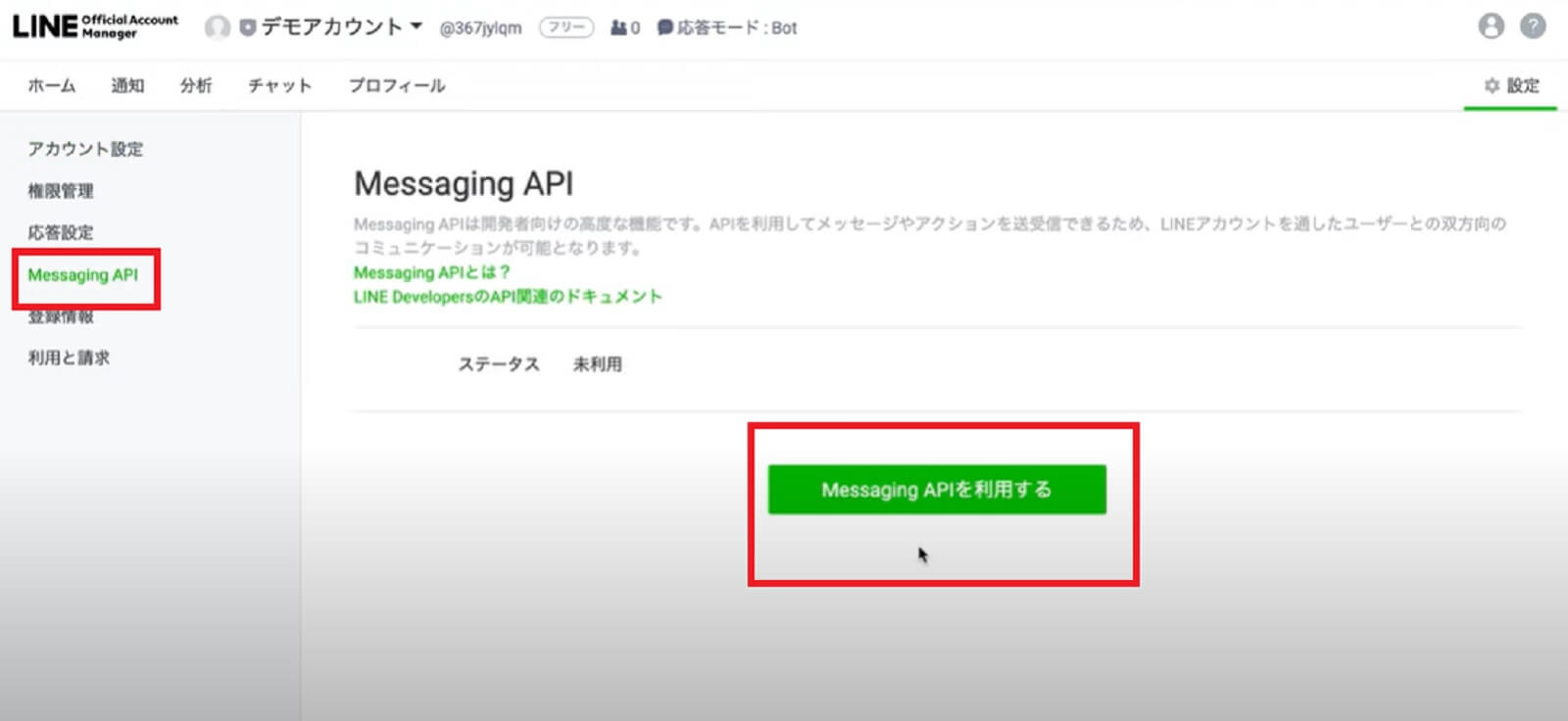
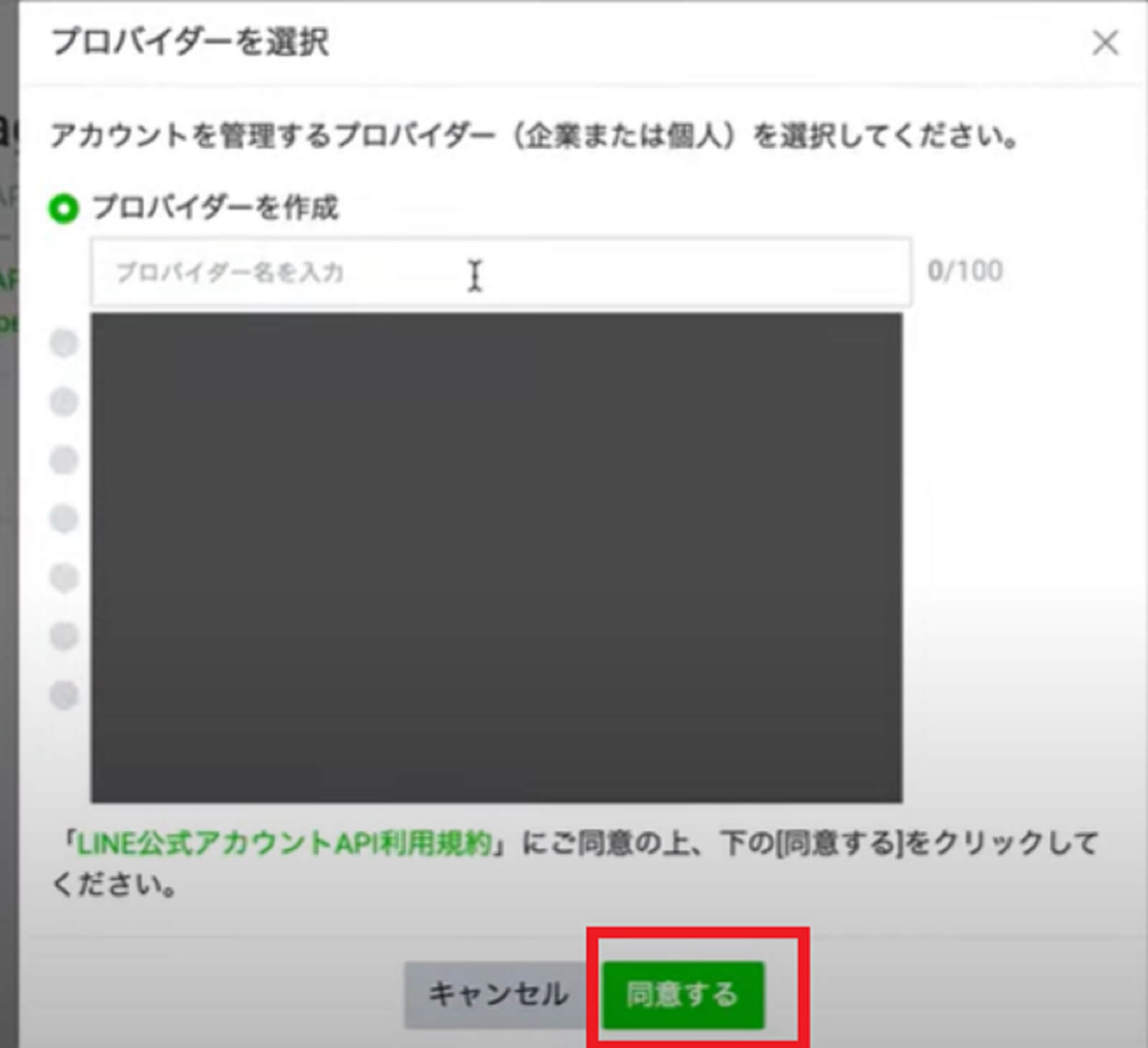
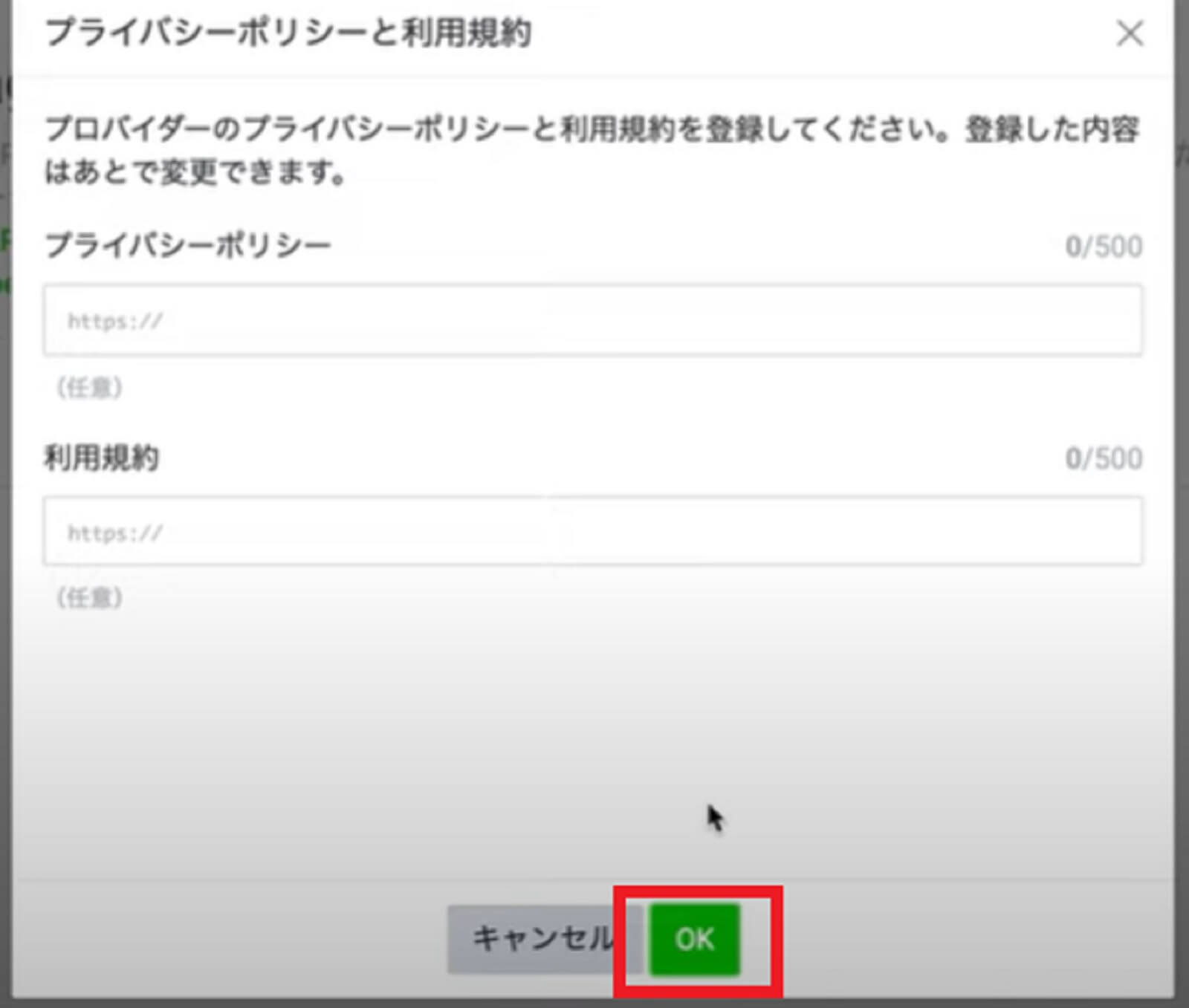
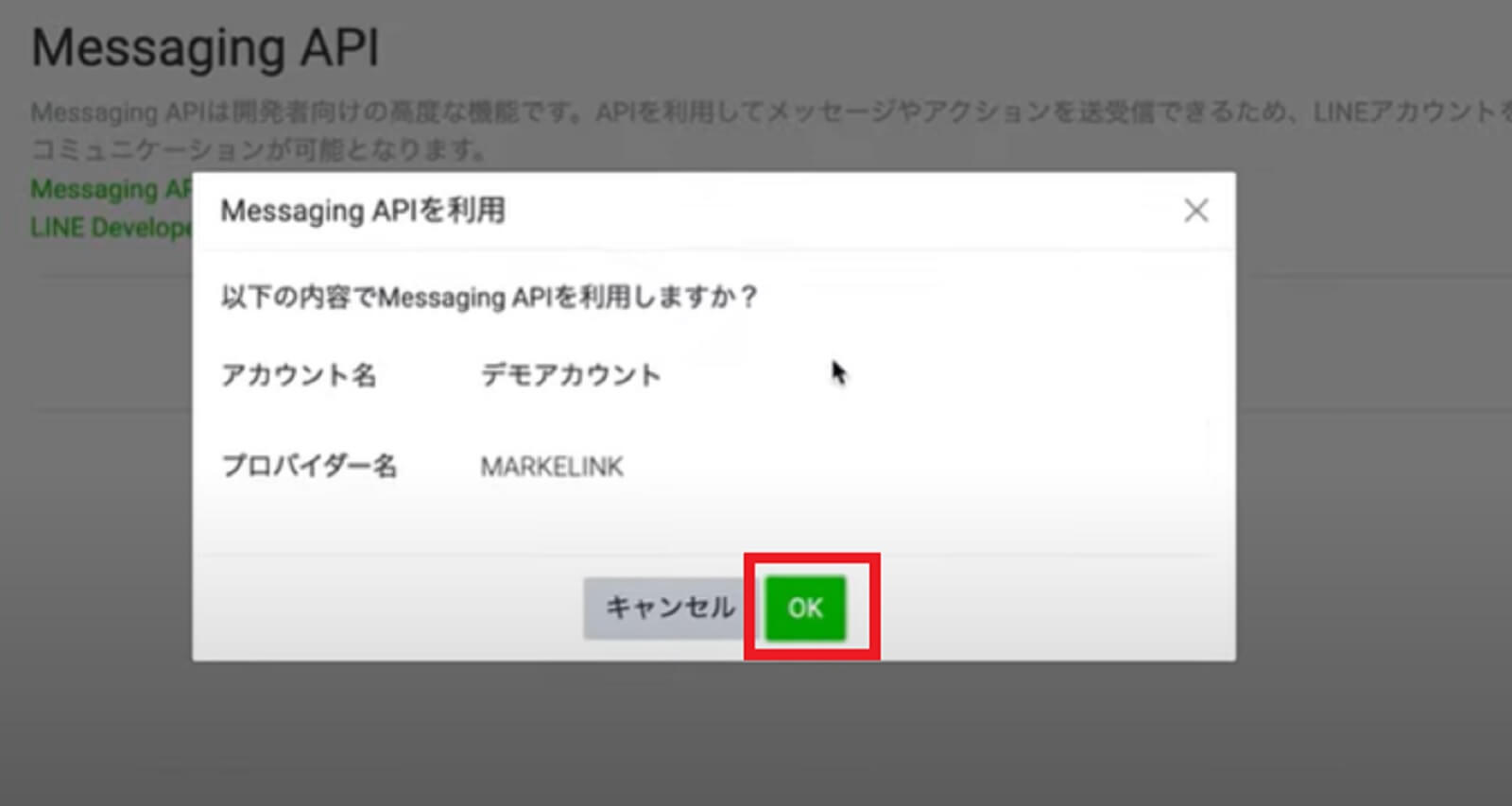

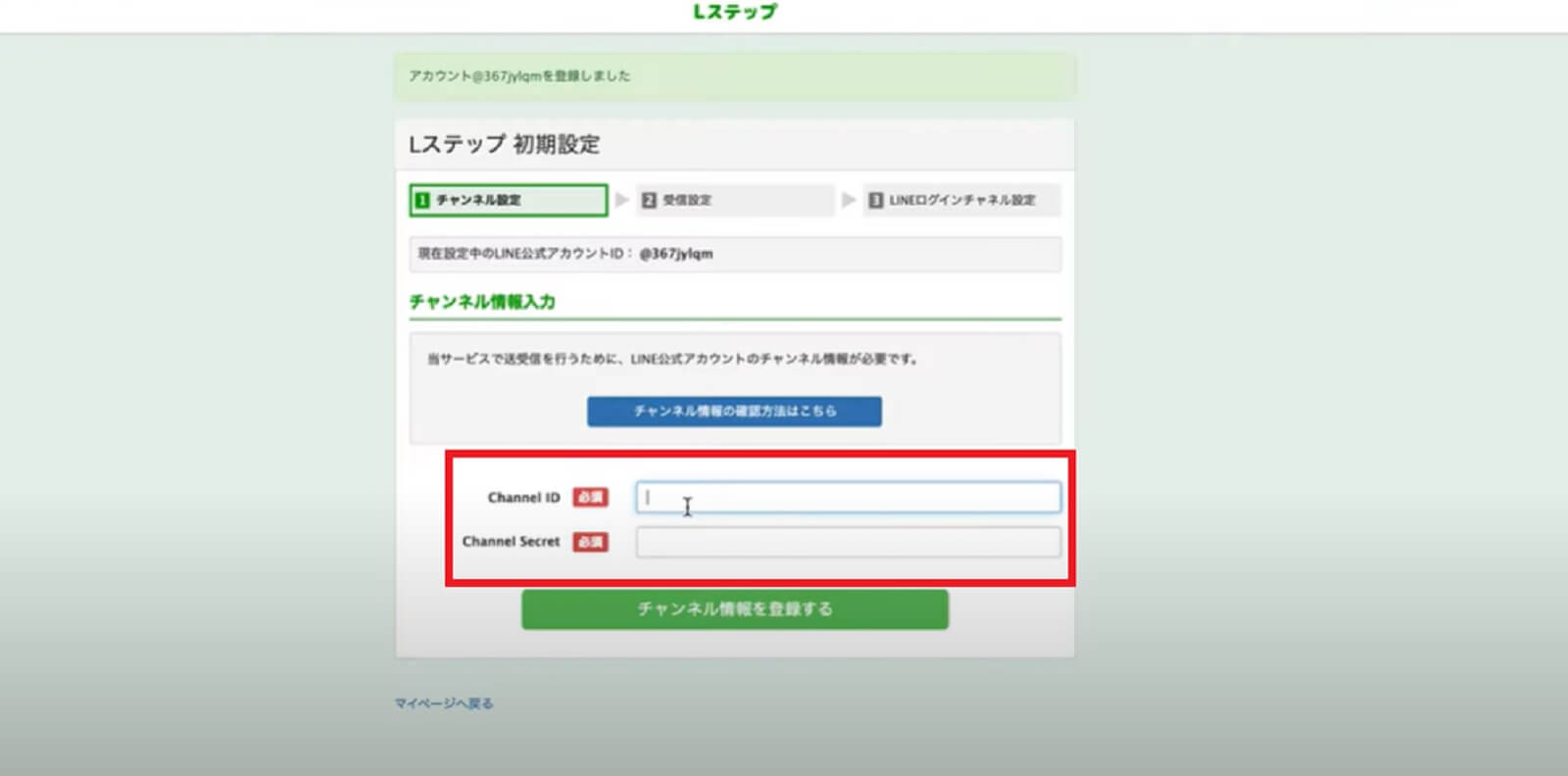 最後に画面下部緑色の「チャンネル情報を登録する」をクリックします。
最後に画面下部緑色の「チャンネル情報を登録する」をクリックします。
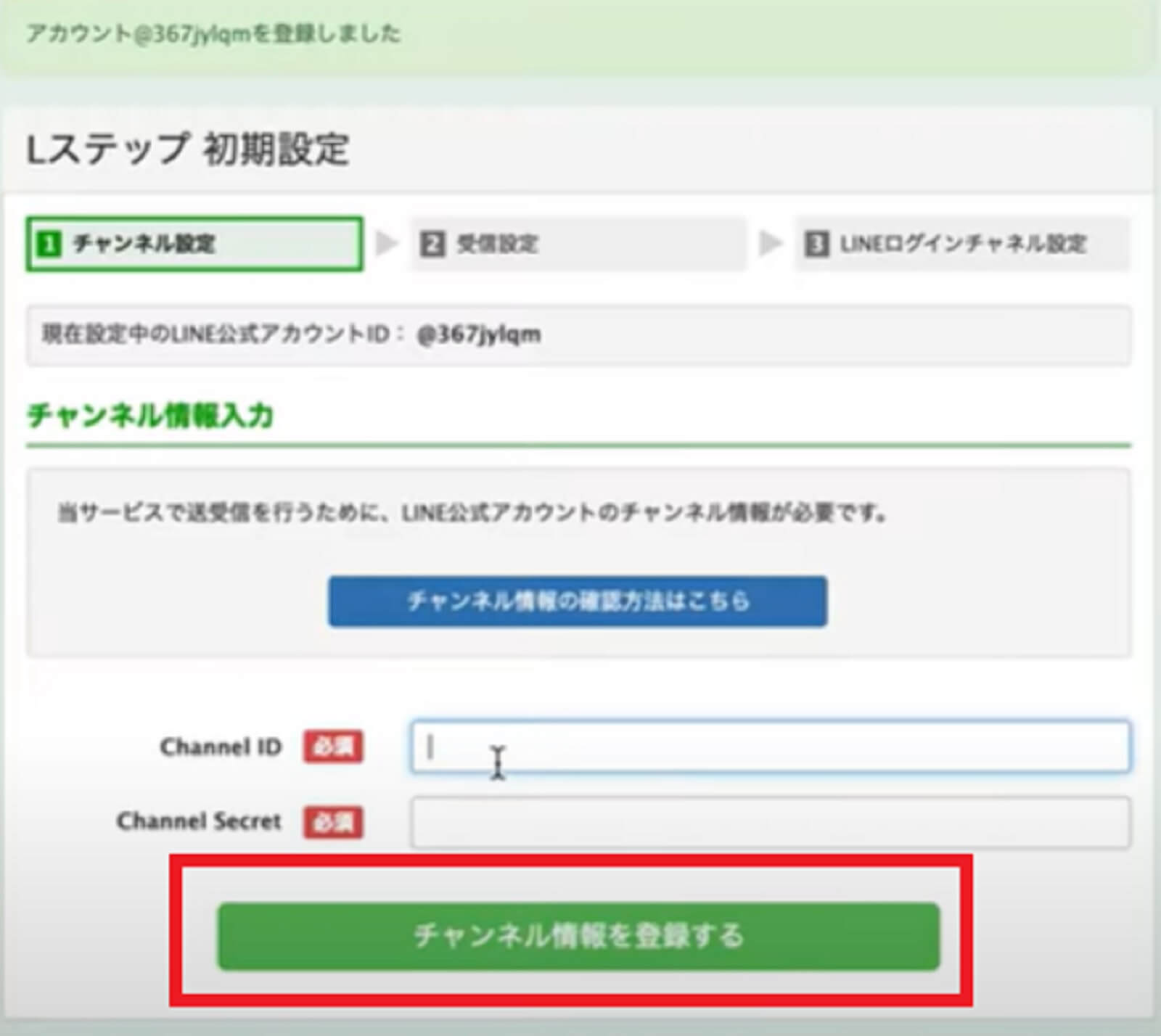
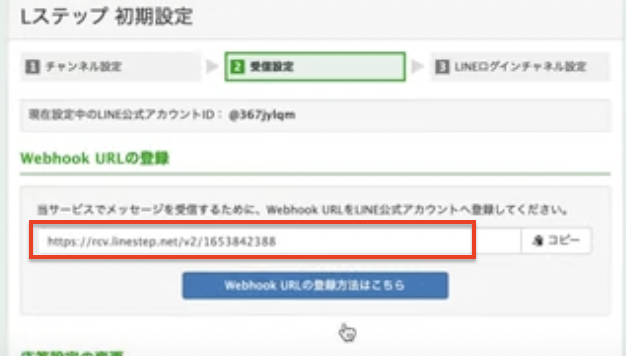 コピーしたURLをLINE公式アカウントに入力して「保存」をクリックしたら連携完了です。
コピーしたURLをLINE公式アカウントに入力して「保存」をクリックしたら連携完了です。
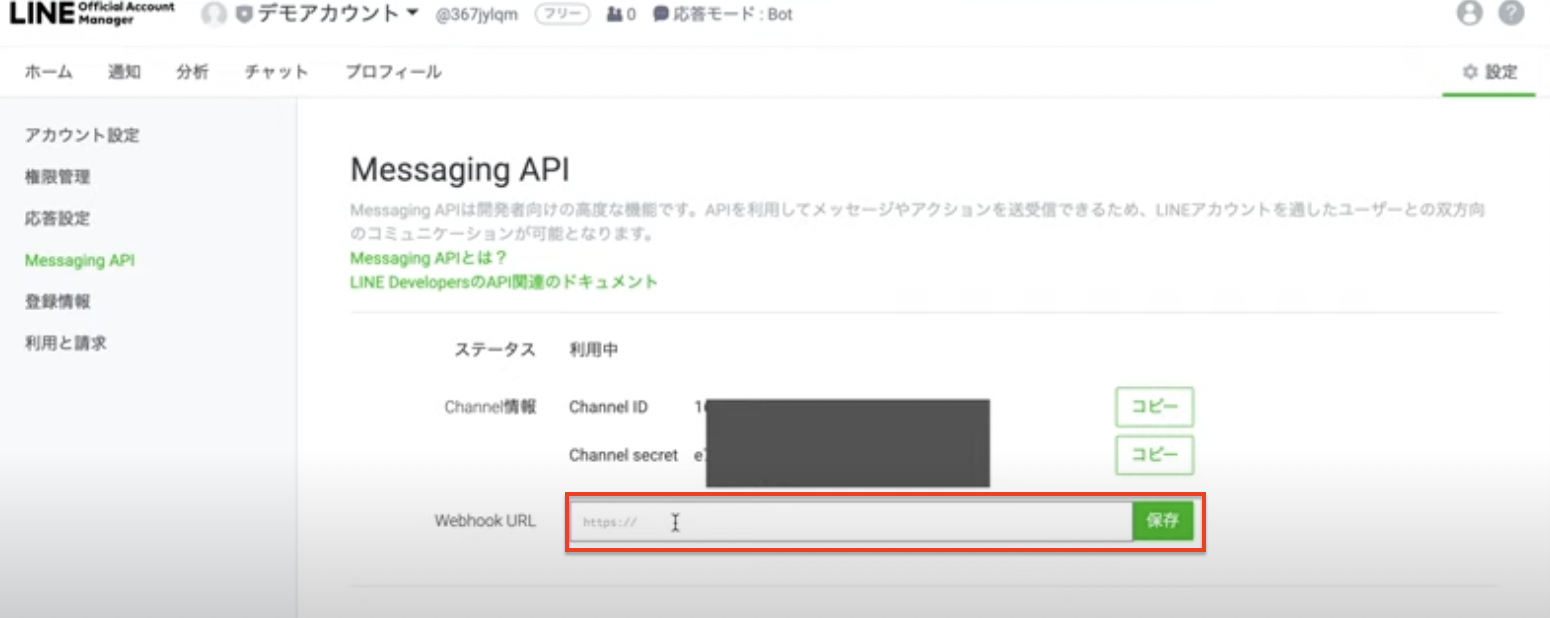
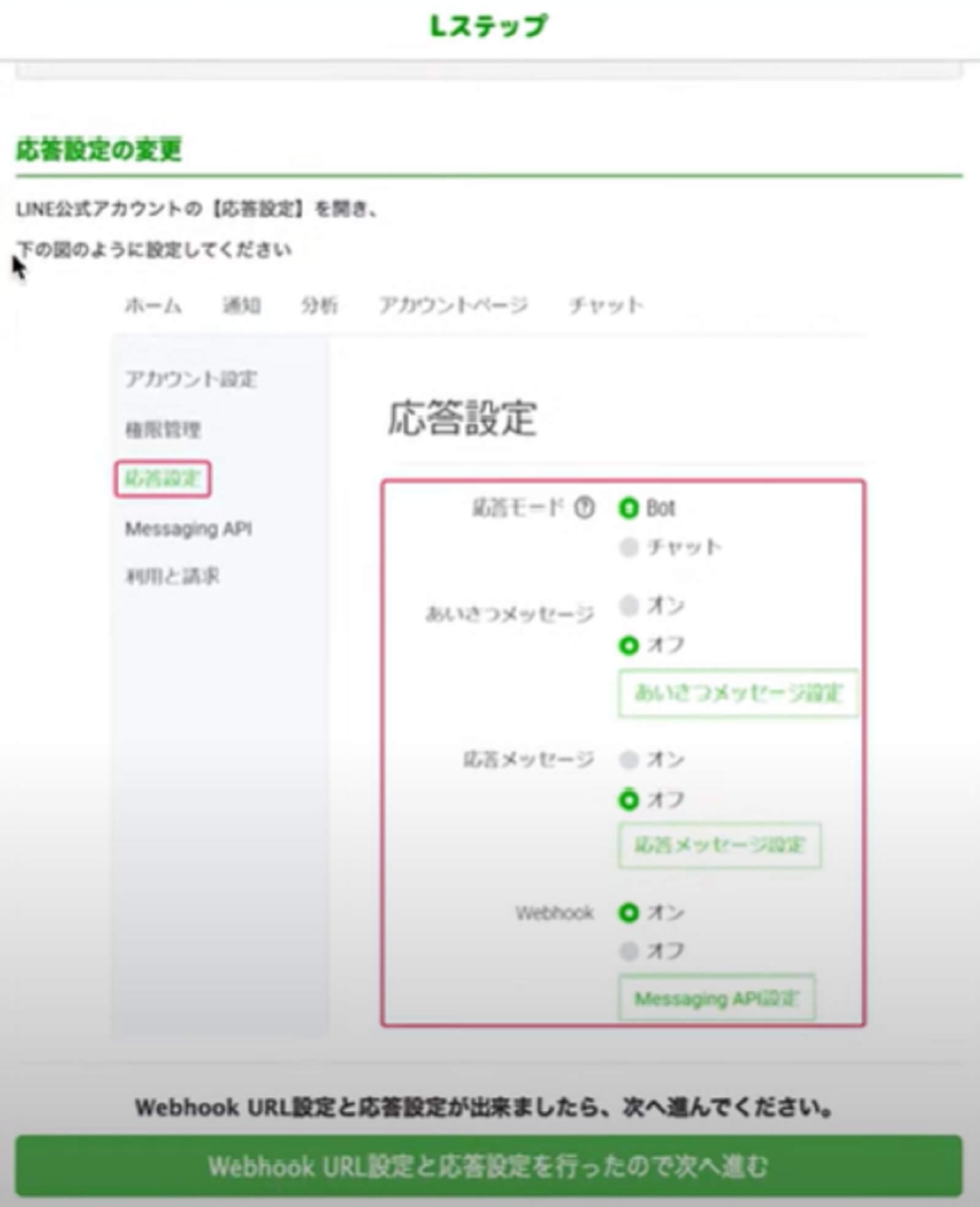 LINE公式アカウントの設定画面にて応答モードを「Bot」に、Webhookは「オン」にしておく必要があります。この設定をしていないとLステップの機能が使えませんので注意してください。
また、あいさつメッセージと応答メッセージは「オン」にしても構いませんが、Lステップもオンになっていると2通送られてしまうので、こちらも注意が必要です。
設定が終わったら「Webhook URL設定と応答設定を行ったので次に進む」をクリックします。
LINE公式アカウントの設定画面にて応答モードを「Bot」に、Webhookは「オン」にしておく必要があります。この設定をしていないとLステップの機能が使えませんので注意してください。
また、あいさつメッセージと応答メッセージは「オン」にしても構いませんが、Lステップもオンになっていると2通送られてしまうので、こちらも注意が必要です。
設定が終わったら「Webhook URL設定と応答設定を行ったので次に進む」をクリックします。
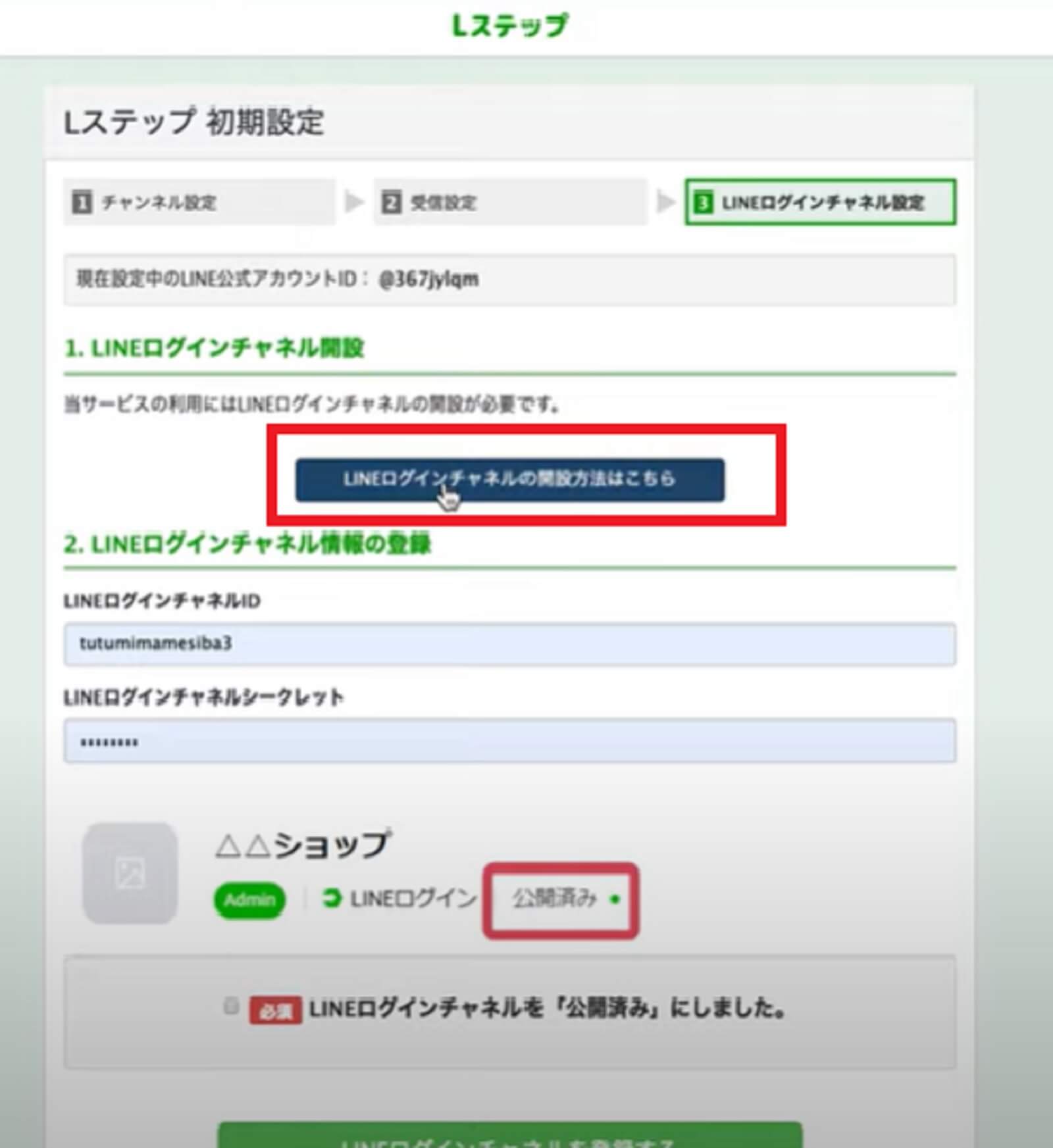
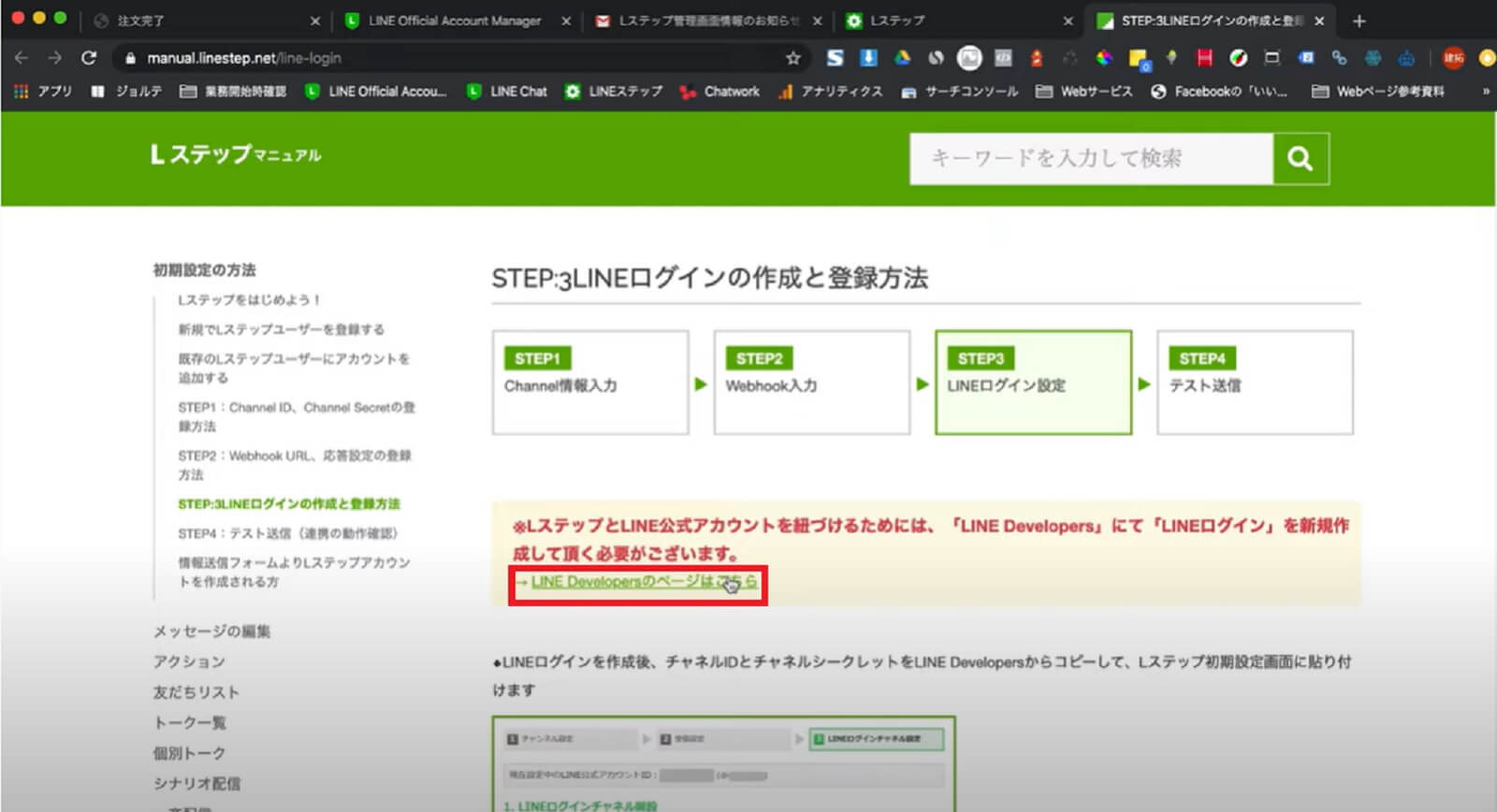
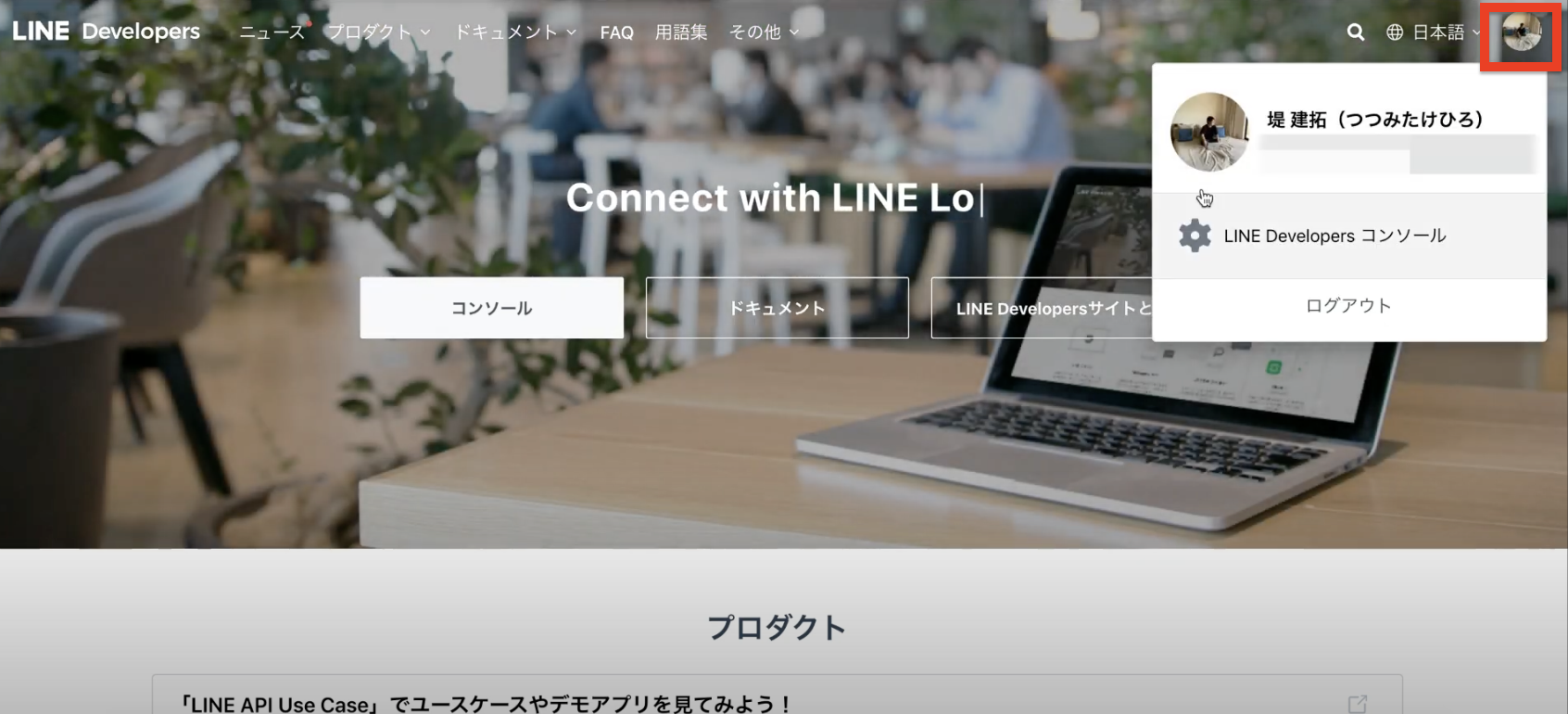 パソコンによっては初期値が英語表記になっているので、パソコンの機能で日本語への翻訳する機能があれば見やすくなります。
パソコンによっては初期値が英語表記になっているので、パソコンの機能で日本語への翻訳する機能があれば見やすくなります。
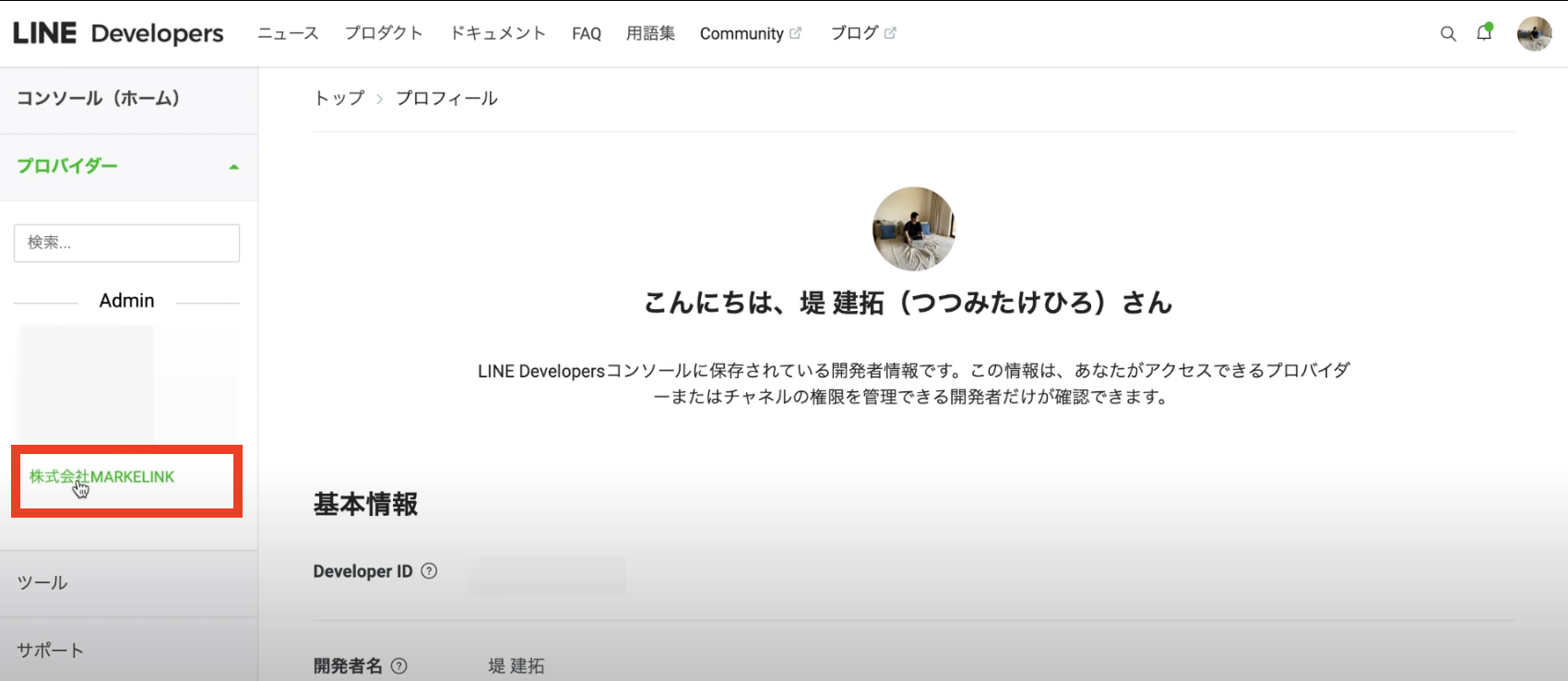
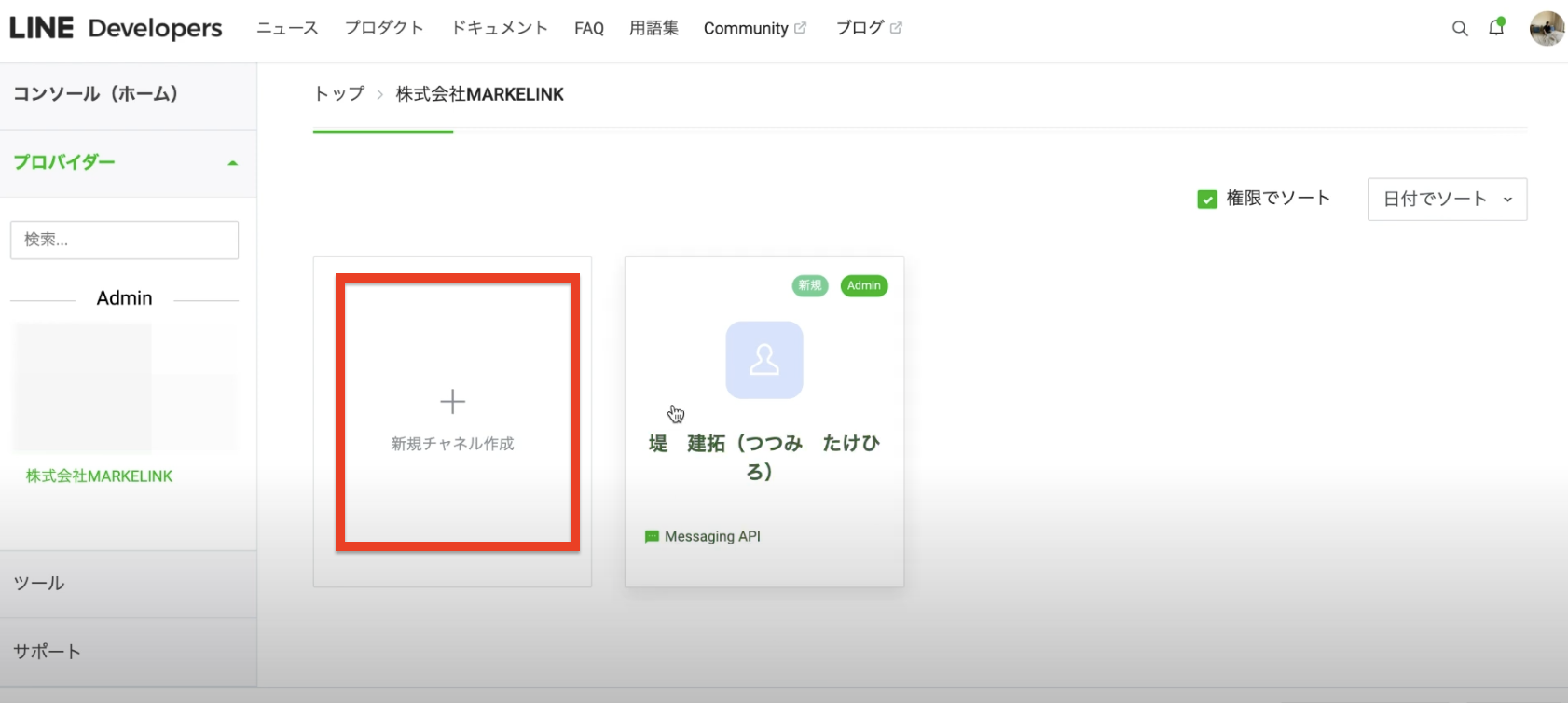
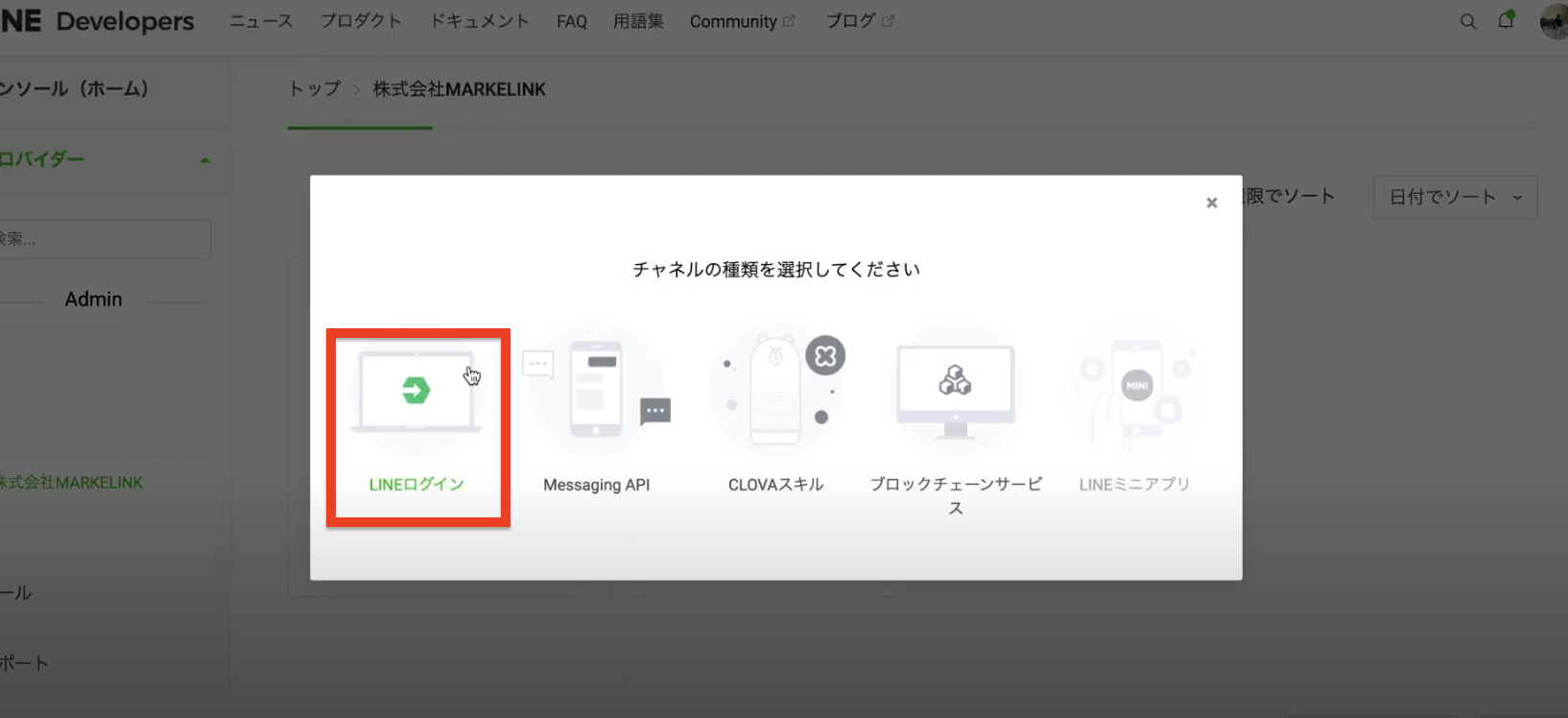
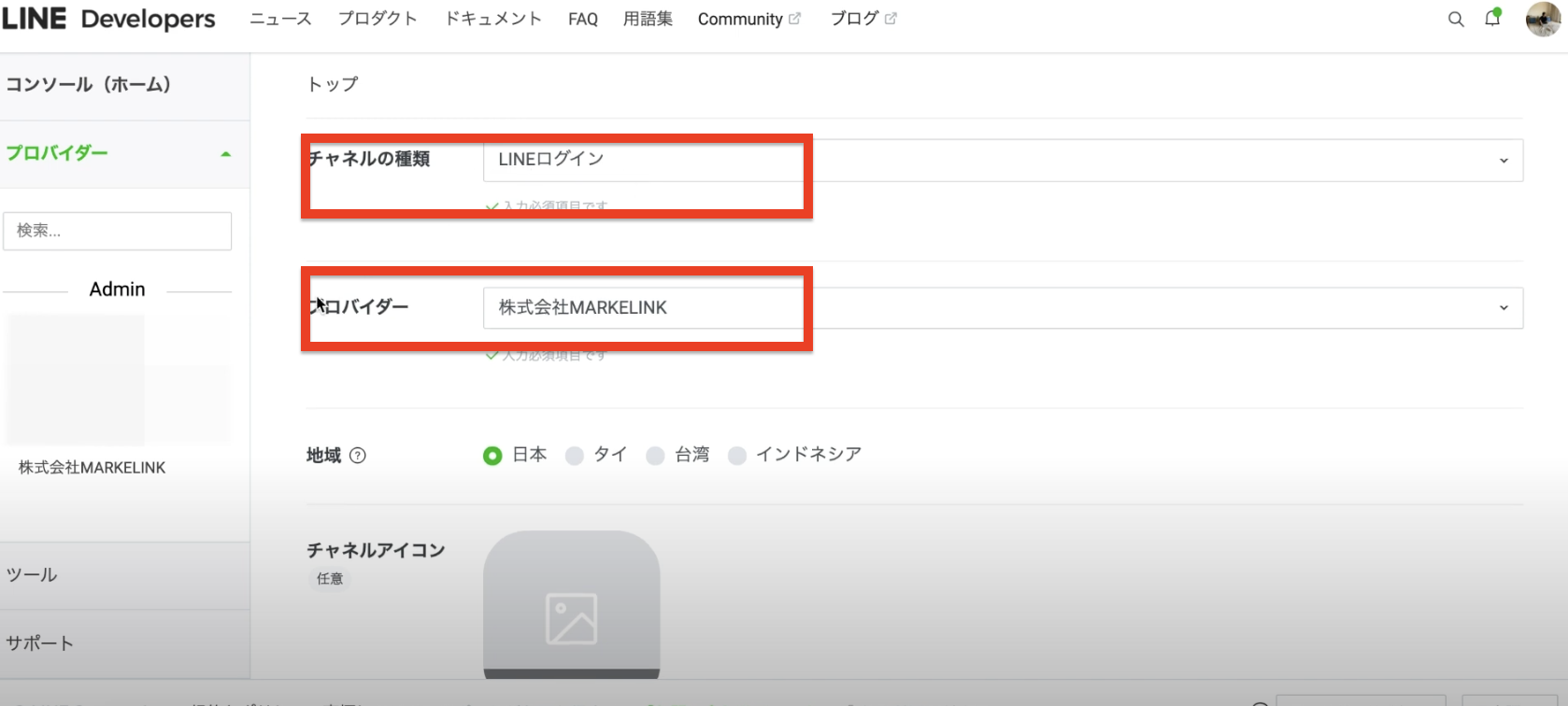 チャネルの種類は「LINEログイン」で良いです。「プロバイダー」(自動入力)を確認し、チャネルアイコンを設定したい方は設定します。
プロバイダーはすでに入力されているのでそのままで良いです。
チャネルの種類は「LINEログイン」で良いです。「プロバイダー」(自動入力)を確認し、チャネルアイコンを設定したい方は設定します。
プロバイダーはすでに入力されているのでそのままで良いです。
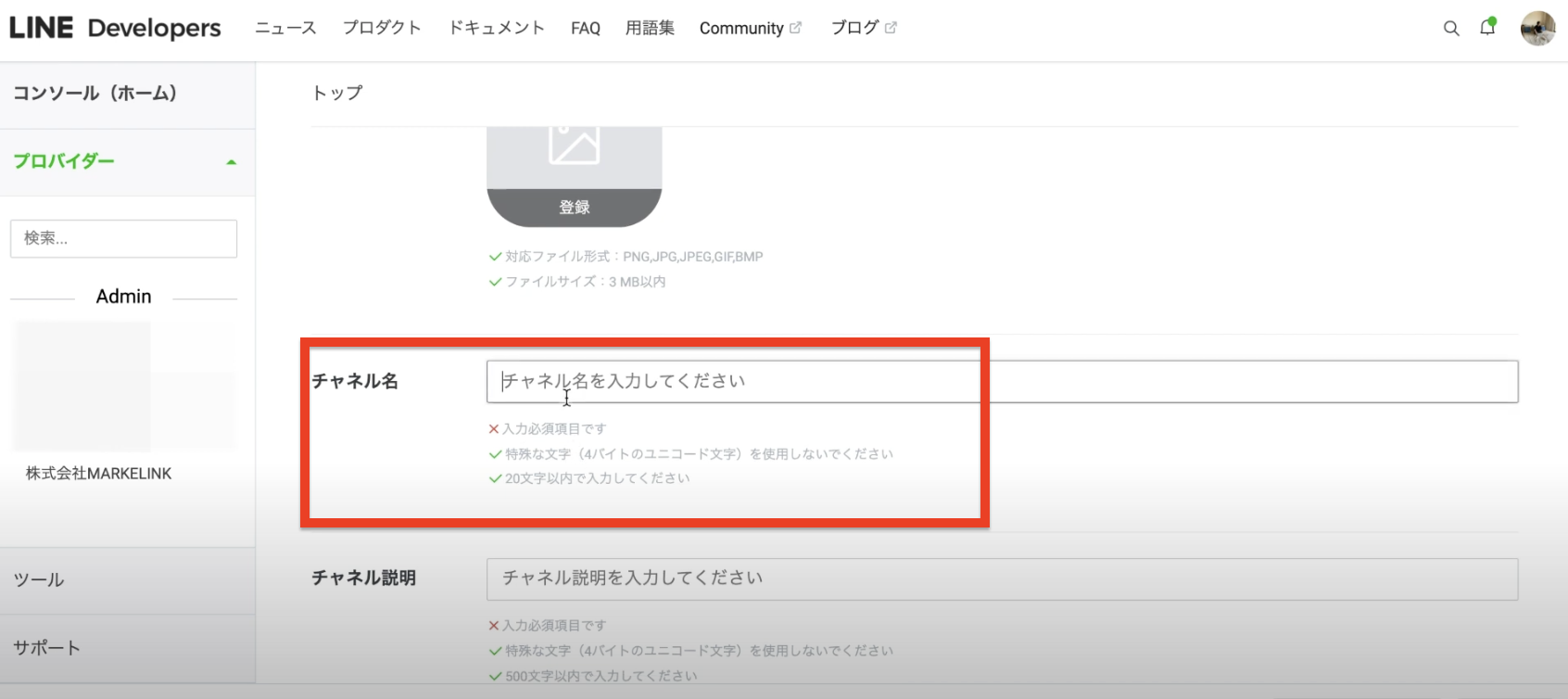
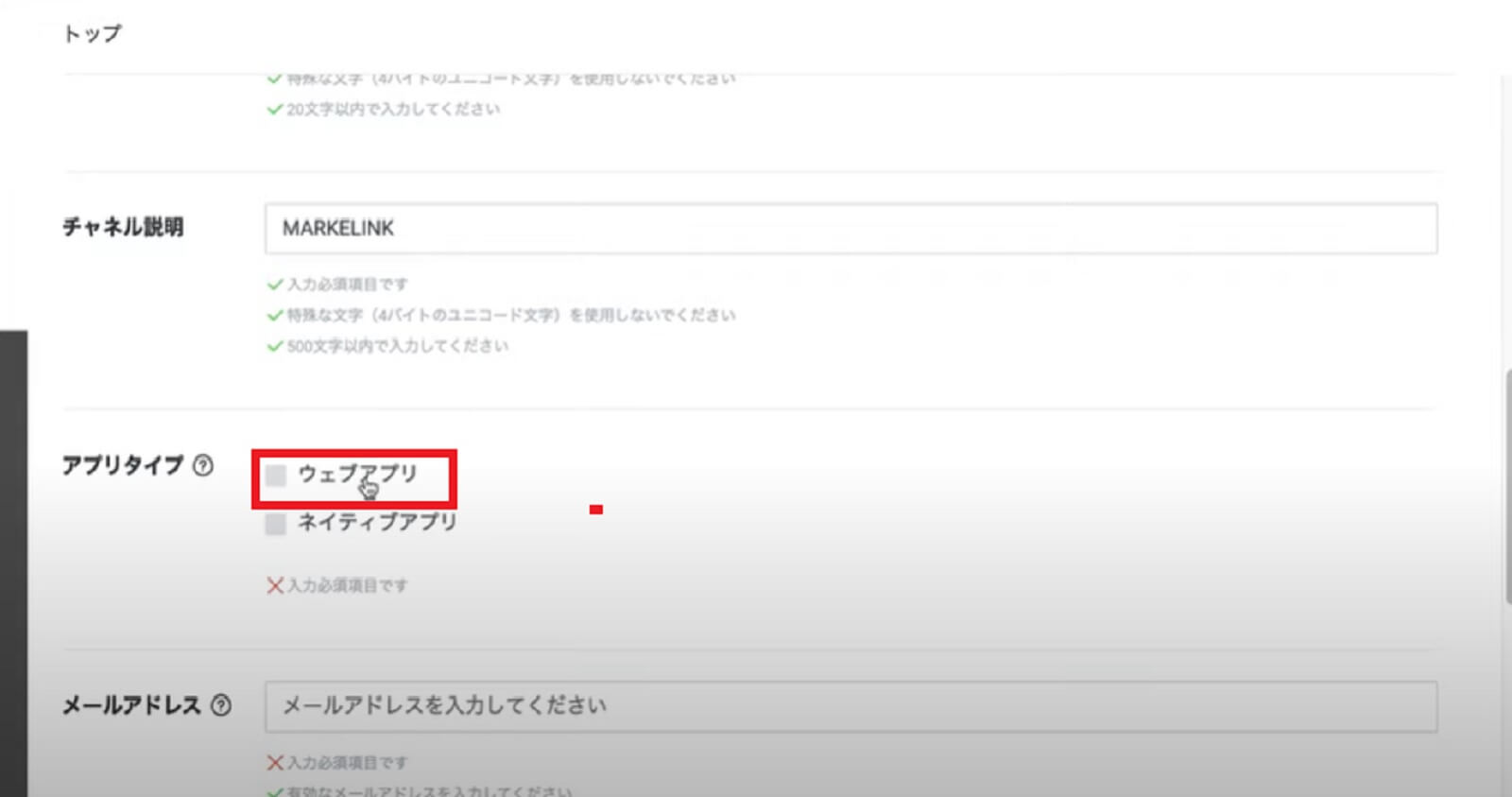
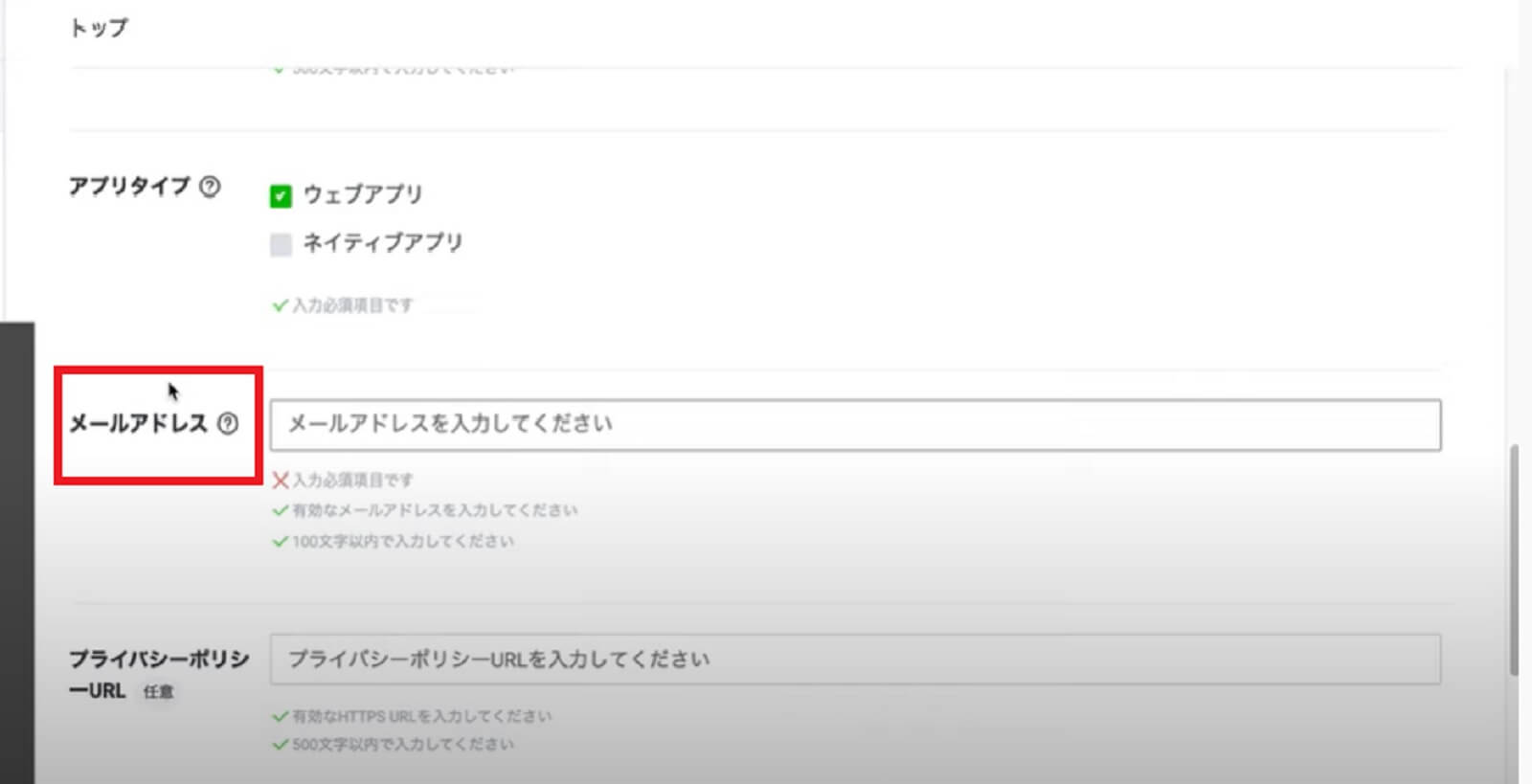 プリバシーポリシーや利用規約は、あれば任意で入力ください。
プリバシーポリシーや利用規約は、あれば任意で入力ください。
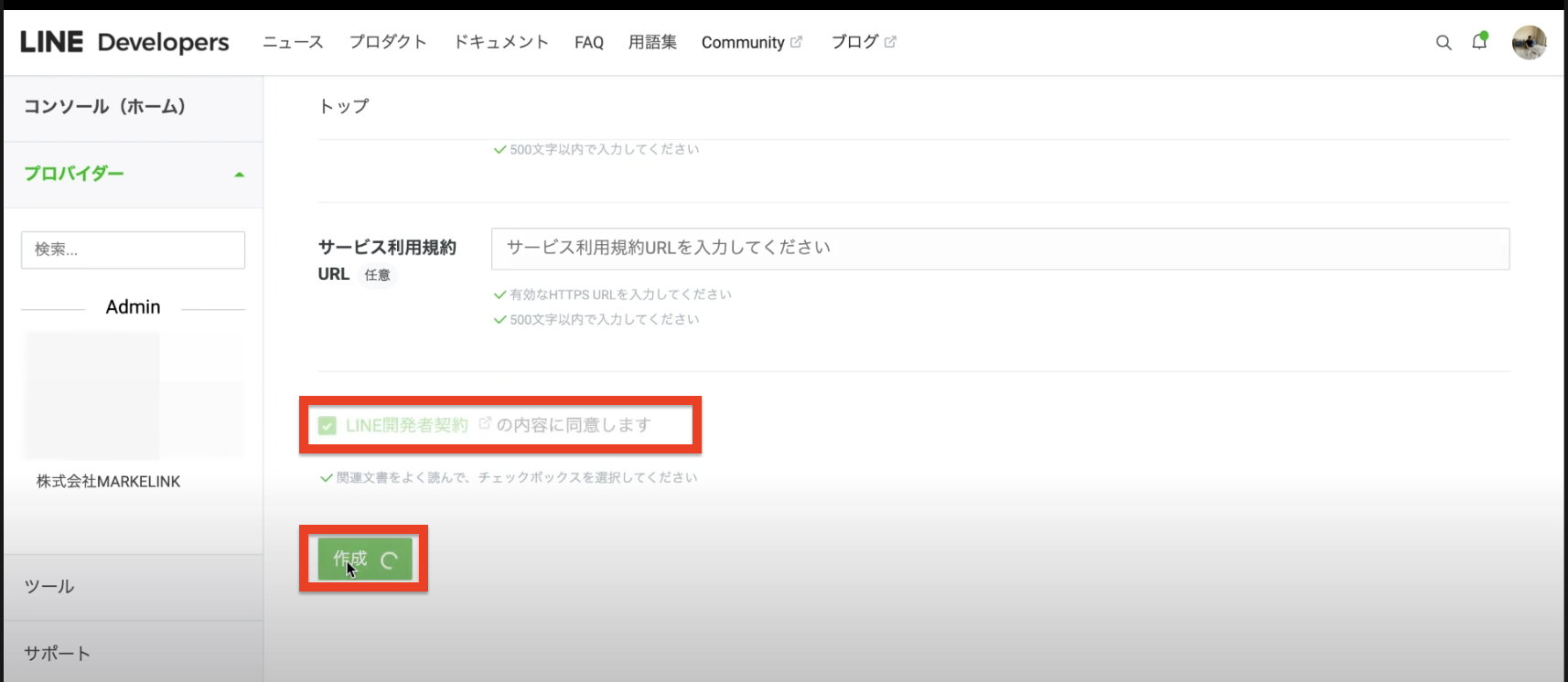 非公開を「公開する」にします。
非公開を「公開する」にします。
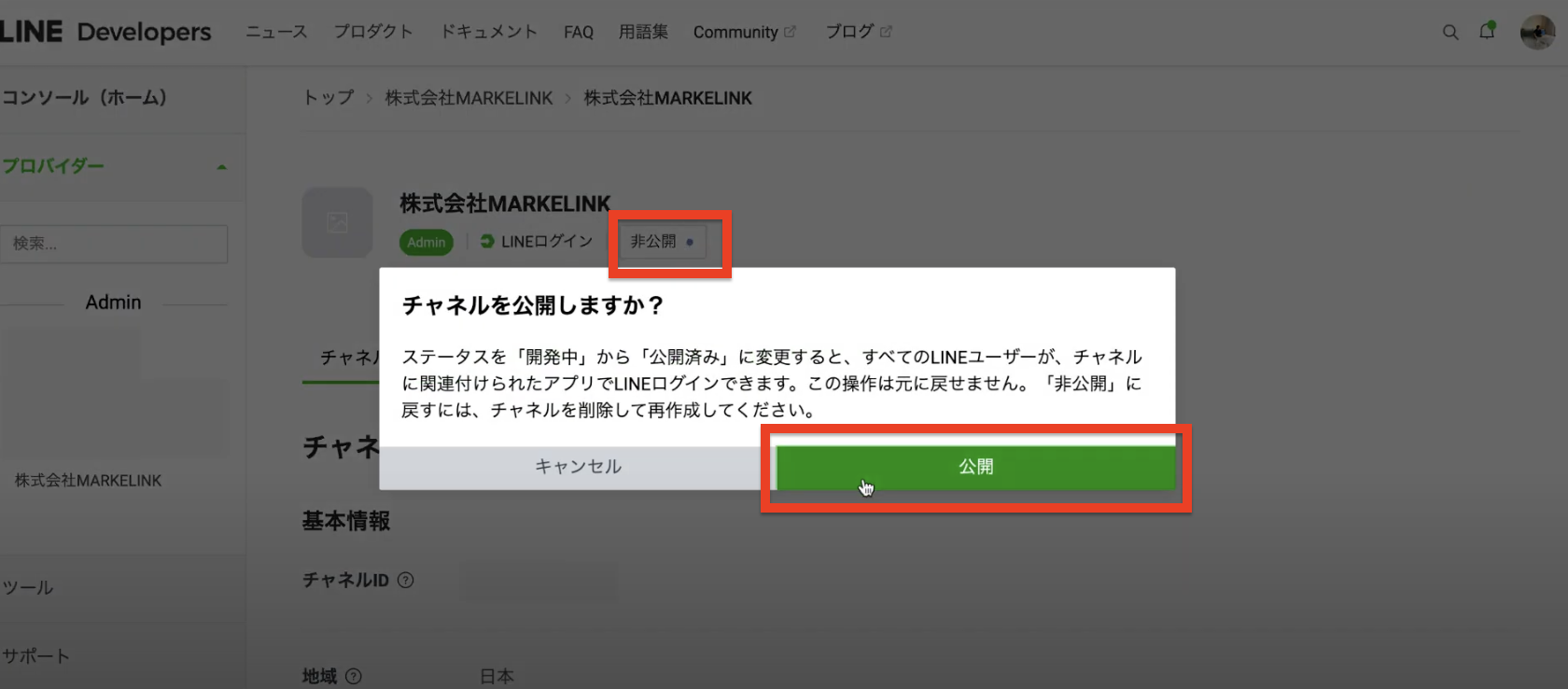
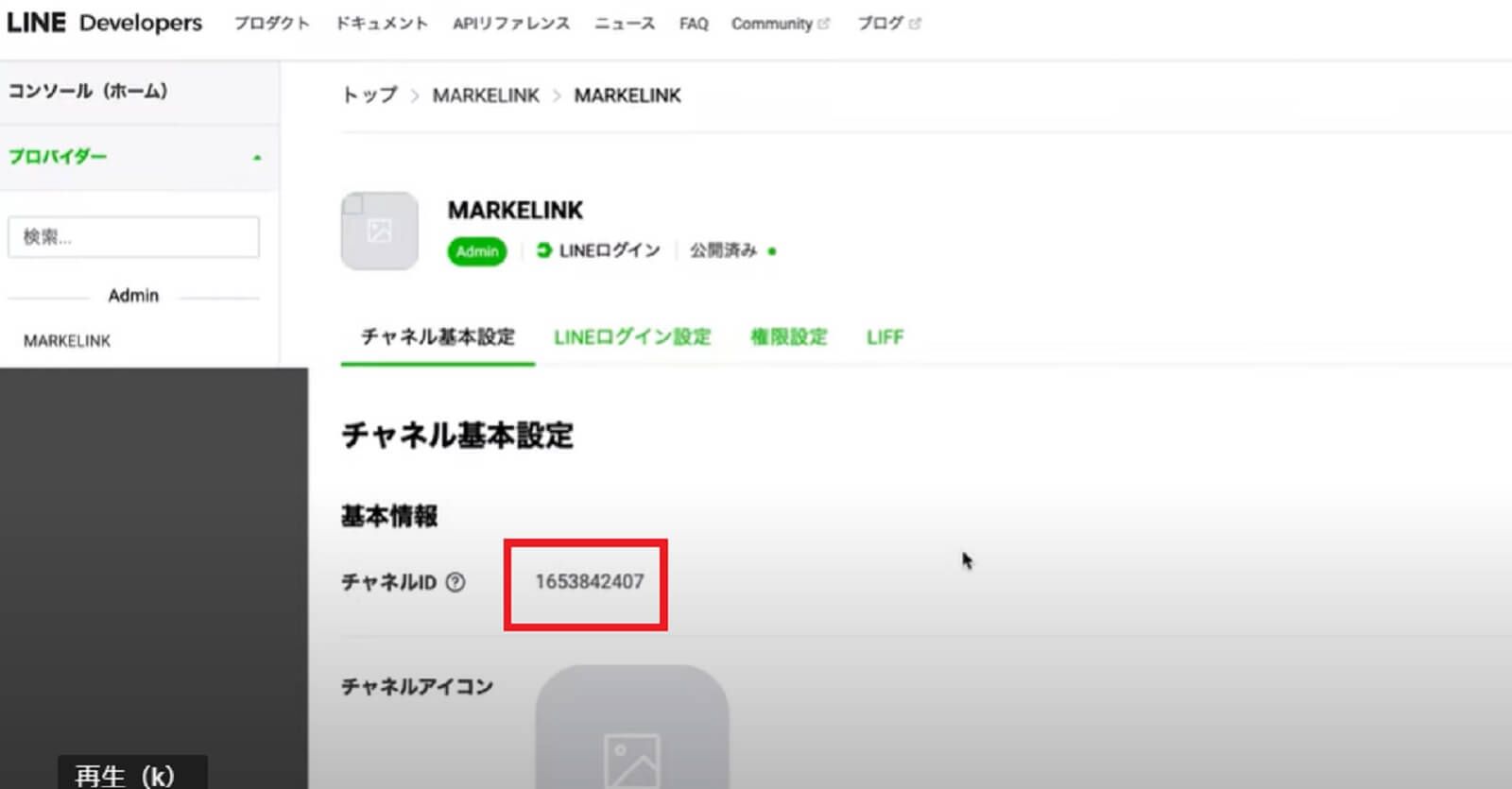
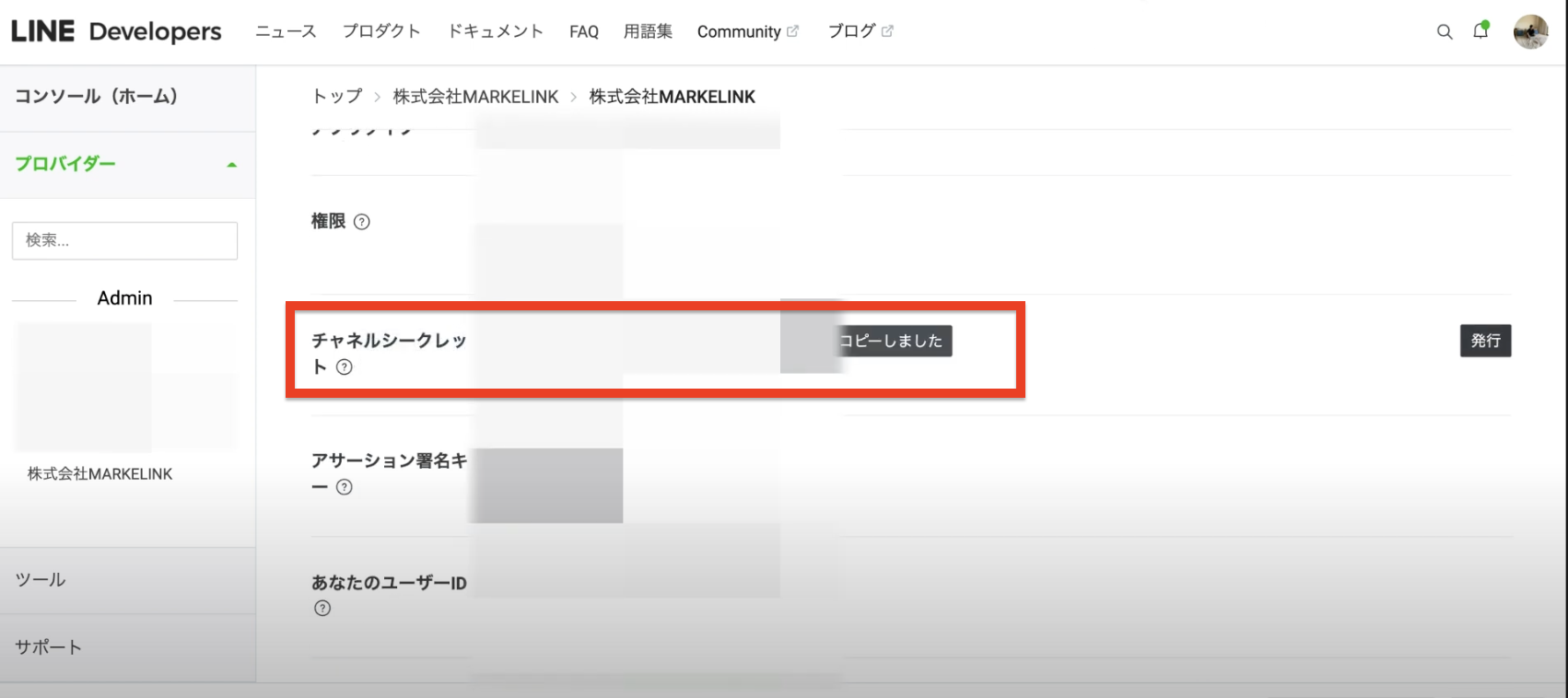
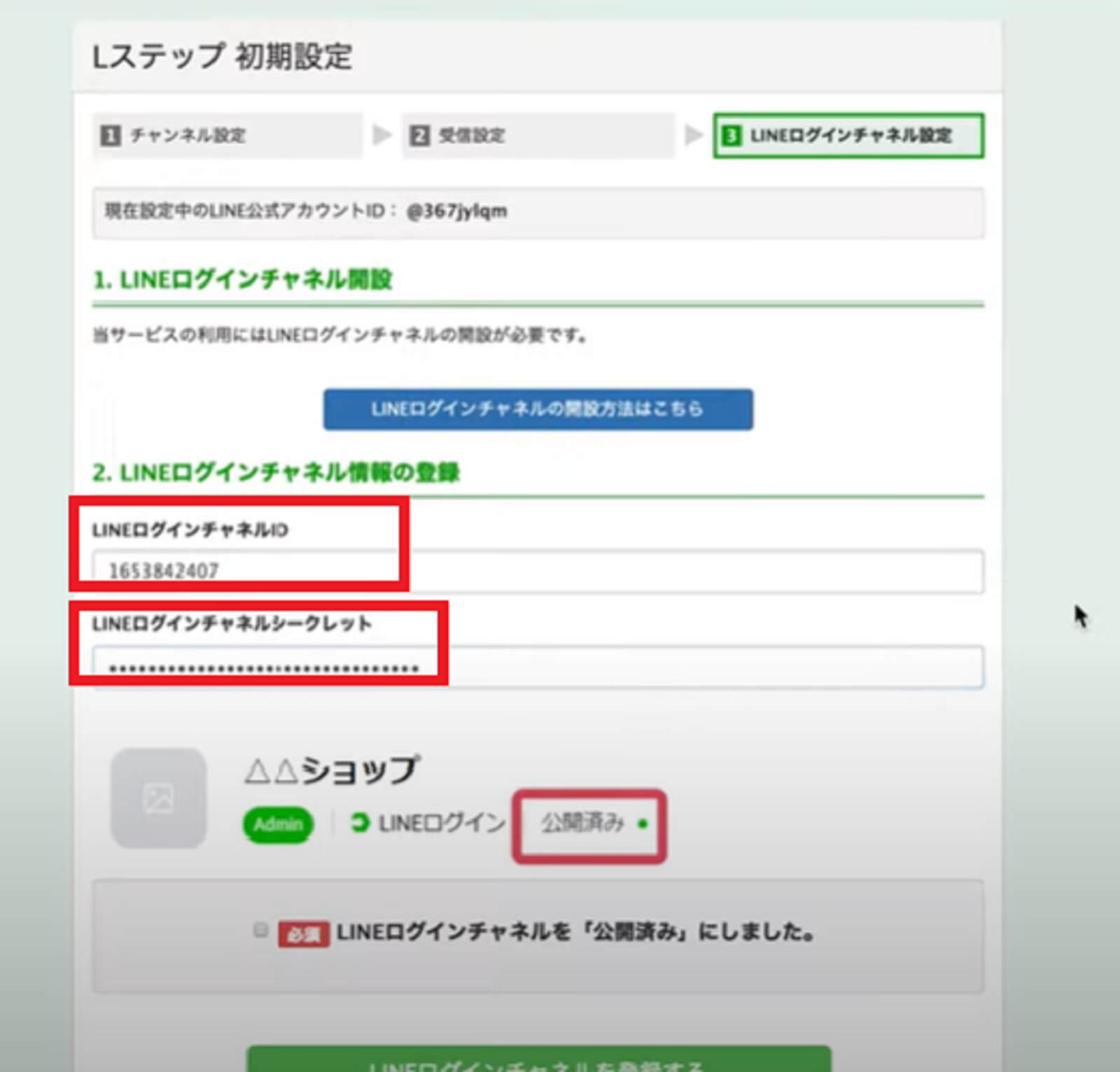
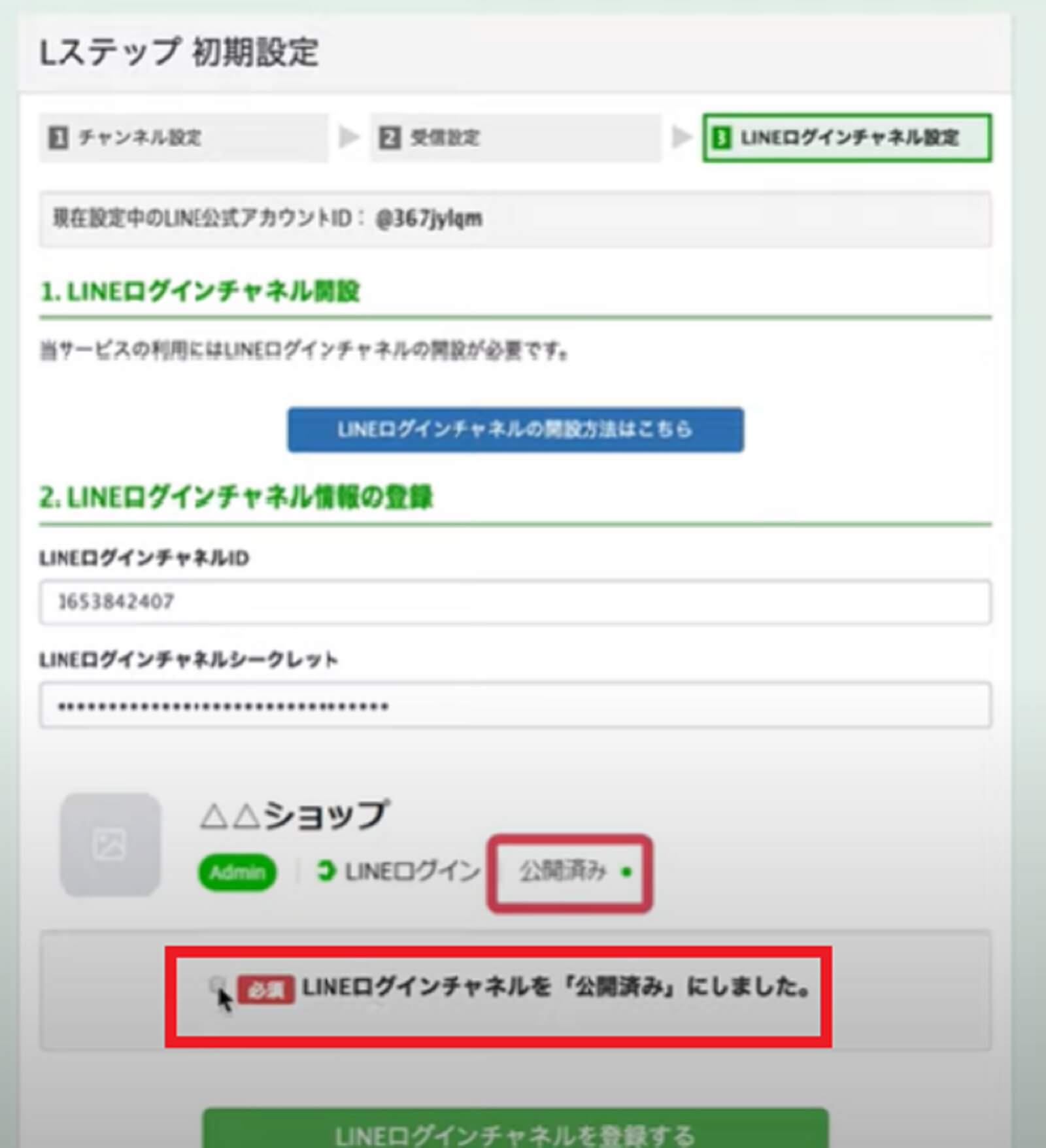 問題なければ「LINEログインチャネルを公開済みにしました」にチェックを入れて、「LINEログインチャネルを登録する」と、Lステップの登録が完了します。
問題なければ「LINEログインチャネルを公開済みにしました」にチェックを入れて、「LINEログインチャネルを登録する」と、Lステップの登録が完了します。
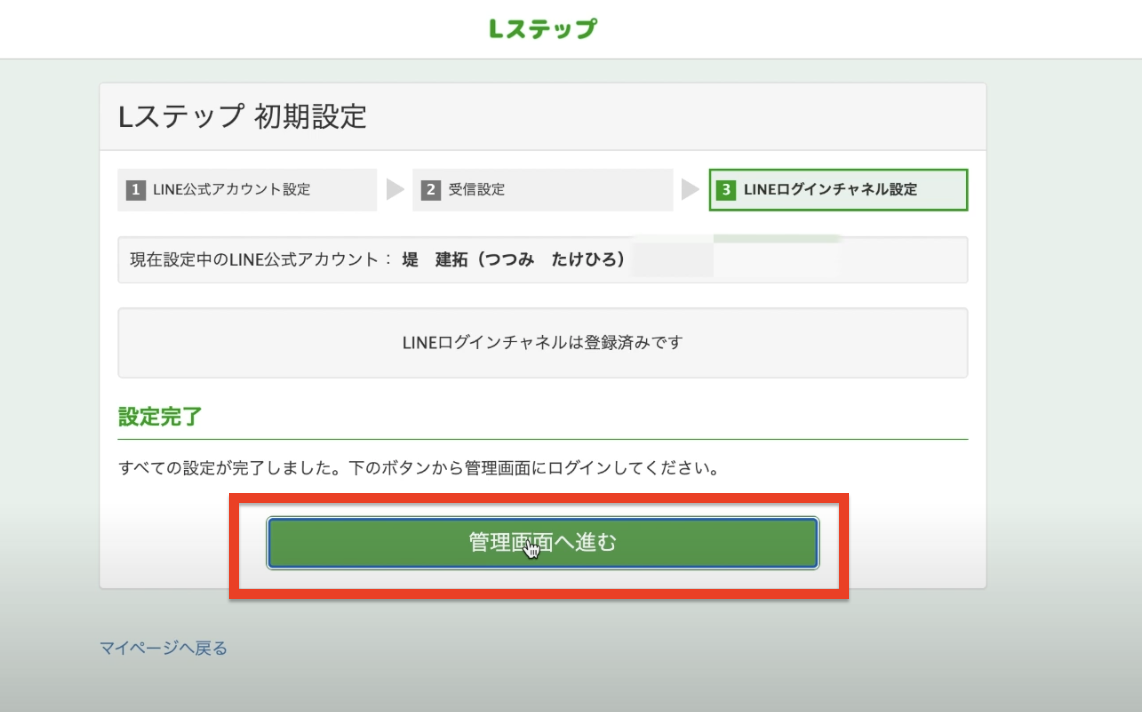 「管理画面へ進む」をクリックすると、初回のみアンケートが表示されます。
アンケートを記入して「送信」をクリックすると、Lステップの管理画面にログインすることができます。
「管理画面へ進む」をクリックすると、初回のみアンケートが表示されます。
アンケートを記入して「送信」をクリックすると、Lステップの管理画面にログインすることができます。
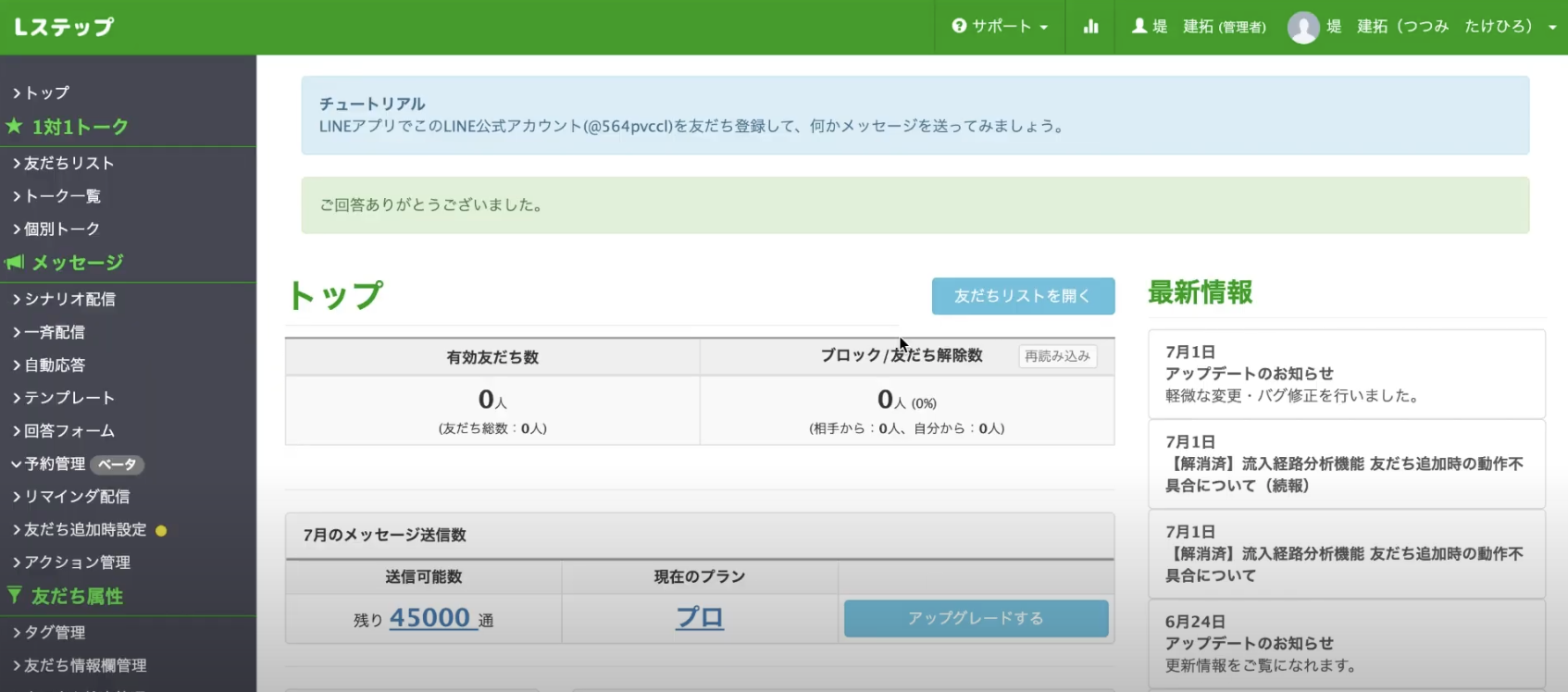 以上がLINE公式アカウントとLステップを連携する方法になります。
以上がLINE公式アカウントとLステップを連携する方法になります。